NASTAVENÍ ÚČTA PRO PRÁCI V SÍTI
|
|
|
- Simona Valentová
- před 9 lety
- Počet zobrazení:
Transkript
1 NASTAVENÍ ÚČTA PRO PRÁCI V SÍTI Dělej síť - program pro ÚČTO 2013 DĚLEJ SÍŤ
2 Vážení zákazníci, děkuji Vám za zájem, který jste projevili o program Dělej síť pro nastavení Účta 2013 v počítačové síti. Zdeněk Truněček SÍDLO FIRMY: Kontakt Zdeněk Truněček Pod Táborským vrchem BENEŠOV NAD PLOUČNICÍ telefon: , fax: y: info@zetrozet.com; info@zetrozet.biz; moduly@trunecek.cz internet:
3 OBSAH 1. ZÁKLADNÍ INFORMACE O MODULU NOVINKY ÚČTA A MODULU ANOTACE NEZBYTNÉ PROGRAMOVÉ VYBAVENÍ LICENČNÍ A ZÁRUČNÍ PODMÍNKY DODÁVKA NA CD LICENČNÍ ŠTÍTEK PROGRAMU 7 2. PŘÍPRAVA A NASTAVENÍ ÚČTA PRINCIPY A ZPŮSOB FUNGOVÁNÍ PŘECHOD Z PŘEDCHOZÍ VERZE SÍŤOVÉHO ÚČTA INSTALACE SÍTĚ V NESÍŤOVÉM ÚČTU INSTALACE PROGRAMU ÚČTO INSTALACE DOPLŇKOVÝCH MODULŮ INSTALACE SÍŤOVÉHO RUNTIME PC FANDU INSTALACE PROGRAMU DĚLEJSÍŤ PŘÍPRAVA SÍTĚ PRO PROVOZ ÚČTA ÚPRAVA ADRESÁŘŮ ÚČTO POSTUP BEZ ZACHOVÁNÍ PRACOVNÍCH SOUBORŮ POSTUP SE ZACHOVÁNÍM PRACOVNÍCH SOUBORŮ SPUŠTĚNÍ PROGRAMU DĚLEJSÍŤ ZADÁNÍ PARAMETRŮ ÚPRAVA KATALOGU ÚČTA PRO SÍŤ ZRUŠENÍ ÚPRAVY KATALOGU SPECIÁLNÍ ÚPRAVY (Quazisíť, skrytí agend, licence) VÝBĚR ZADANÉHO NASTAVENÍ SYSTÉMOVÉ PARAMETRY ÚPRAVA KONFIGURACE PC FANDU 34 FANDINST.EXE (pro odborníky) TEST SPRÁVNOSTI INSTALACE, CHYBY Test správnosti instalace plnohodnotné sítě Chyba - spuštěné Účto Chyba - nesíťový UFAND, stejný Lannode Chyba - přístupová práva k disku se společnými daty Chyba - hardwarové závady Test správnosti instalace pro Quazisíť MODULY JINÝCH AUTORŮ KOREKTNÍ MODULY V SÍŤOVÉM ÚČTU INFORMACE OD AUTORA MODULU INSTALACE KOREKTNÍCH MODULŮ 39 ÚČTO 2013 Dělej síť nastavení Účta pro práci v síti 3
4 4. VLASTNOSTI ÚČTA PŘI PRÁCI V SÍTI OMEZENÍ ÚČTA PŘI PRÁCI V SÍTI Lannode Nebezpečné operace Známé nedostatky Účta v síti ZÁLOHOVÁNÍ DAT NA PEVNÝ DISK, NA DISKETU Zálohování na pevný disk Zálohování na diskety Obnova dat ze záložní kopie NÁROKY NA MÍSTO NÁSILNÉ UKONČENÍ ÚČTA TESTY RYCHLOSTI Práce s peněžním deníkem Práce s fakturami (nabídka /Faktury) Práce ve mzdách Založení nové firmy - OK Zálohování Údržba souborů Souběžná práce v jiných adresářích (účtovaných firmách) - OK Mazání vět(-y), porovnání s mazáním mimo síť Co sdílení dat nabízí S čím se uživatel musí smířit ŘEŠENÍ PROBLÉMŮ NABÍDKA DALŠÍCH PROGRAMŮ Informace o modulech pro Účto Tichý & spol Informace o modulech pro STEREO Ceník UPGRADE PRO PŘÍŠTÍ VERZI Použitelnost modulu Dodávka pro příští verze Účta / Sterea Termíny dodávky Přechod na novou verzi Účta Přechod na novou verzi Sterea 54 4
5 1. ZÁKLADNÍ INFORMACE O MODULU 1.0 NOVINKY ÚČTA A MODULU Účto existuje jako jeden program, který lze nastavit jako tři různé varianty ostrou, prohlížecí a demonstrační. Bližší informace najdete v příručce Účta 2013 a v Rozdílové dokumentaci Této změně je přizpůsoben program DĚLEJSÍŤ i všechny moduly Zet-Ro-Zet. Program DĚLEJ SÍŤ nyní existuje jako jediný program, kterým lze nastavovat všechny varianty Účta Přitom platí tyto podmínky a zásady: 1) Demonstrační verzí programu DĚLEJSÍŤ lze nastavit každou demonstrační nebo prohlížecí verzi Účta bez zadaných údajů z licenčního štítku Tichý. 2) Ostrou verzí programu DĚLEJSÍŤ lze nastavit jakkoli nastavenou verzi Účta se zadanými údaji z licenčního štítku, pokud se registrační číslo Účta shoduje s registračním číslem, pro které je program DĚLEJSÍŤ určen. Stejně tak lze ostrou verzí nastavit všechna Účta bez zadaných licenčních údajů. 3) Program DĚLEJSÍŤ neumožní v jedné síti kombinovat Účta se zadanou licencí a bez licence. 4) Zrušit nastavení sítě ostrou verzí lze bez ohledu na registrační číslo Účta, jehož nastavení se ruší. 1.1 ANOTACE V lokální počítačové síti je možné sdílet spouštěcí program (PC FAND verze 4.2), úlohu (Účto) i datové soubory. Před použitím PC FANDu v síti je nutné nejprve upravit síťové prostředí a parametry všech sdílených částí programu; tyto operace vyžadují znalosti o operačním systému a zkušenosti s prací v prostředí PC FANDu. K usnadnění konfigurace a nastavení parametrů byl vyvinut program DĚLEJSÍŤ. Program DĚLEJSÍŤ nastavuje Účto pro práci v počítačové síti v různých konfiguracích, ale neprovádí žádné úpravy a zásahy do vlastního programu. Jsou-li k Účtu připojeny moduly jiných autorů, provádí nastavení i pro soubory těchto modulů. Předpokladem správnosti nastavení je dodržení konvencí Účta autorem modulu. 1.2 NEZBYTNÉ PROGRAMOVÉ VYBAVENÍ Základní podmínkou provozování programu Účto v síti je: 1) počítačová síť nastavená pro fungování nejen pro Windovs (nebo jiný operační systém), ale i v 16 bitovém režimu (DOSovsky). Má-li být Účto provozováno pod emuátorem DOSu, musí použitý emulátor umožňovat i ostatní režimy otevírání souborů PC FANDu a nejen režim Exclusive-mono. (Emulátor DOSBOX verze 0.74 a nižší tuto podmínku nesplňuje.) 2) instalace síťového runtime PC FANDu verze 4.2 ÚČTO 2013 Dělej síť nastavení Účta pro práci v síti 5
6 3) uživatelské licence Účta pro příslušný počet počítačů. Vlastnictví potřebné licence Účta je věcí vzájemného jednání uživatele s firmou Tichý & spol. 1.3 LICENČNÍ A ZÁRUČNÍ PODMÍNKY Licenční a záruční podmínky používání programu navazují na licenční a záruční podmínky používání programu Účto Program uvádí v tabulce registrační číslo, název firmy (nebo jméno) a úplnou adresu oprávněného uživatele programu Účto 2013 firmy Tichý & spol. Program nelze použít k nastavení jiné verze programu Účto, než pro kterou je určen. V případě, že uživatel použije program k nastavení jiné verze Účta, přebírá plnou zodpovědnost za chybné fungování programu Účto 2013 a za případné zničení nebo poškození dat. Pořídili jste si program u firmy Zet-Ro-Zet? Pokud jste si program objednali přímo u nás, převzali jsme adresní údaje o majiteli licence z údajů objednávky. Koupili jste program od zprostředkovatele? Pokud Vám byl program dodán zprostředkovatelem, je zprostředkovatel zodpovědný za uvedení správných údajů o adrese. Použitím programu DĚLEJSÍŤ pro nastavení Účto 2013 firmy Tichý & spol. pro práci v síti vyjadřujete souhlas s těmito podmínkami: (1) Autorská práva k programu DĚLEJSÍŤ (dále jen program ) patří firmě Zdeněk Truněček (dále jen výrobce ) a jsou chráněna zákonem. Výrobce poskytuje uživateli právo k užívání programu na jedné počítačové síti. (2) Pokud byl program objednán přímo u výrobce, je podmínka registrace splněna vyplněním objednávky. Pokud byl program dodán prostřednictvím zprostředkovatele, je uživatel zaregistrován zprostředkovatelem. (3) Registrovaný uživatel má nárok na bezplatnou poradenskou službu telefonicky, dopisem, faxem nebo elektronickou poštou a na zasílání nabídek a informací o nových verzích programu. (4) Uživatel nesmí poskytnout licenční štítek, údaje z licenčního štítku či licenční soubor třetí osobě s výjimkou převodu práva užívání se souhlasem autora. Uživatel není oprávněn rozhodovat o převodu práva užívání. (5) Uživatel nesmí v programu provádět změny s výjimkou úprav vymezených v programové dokumentaci (změny parametrů, varianty tiskových sestav, vlastní doplňkové podprogramy). (6) Výrobce ručí za to, že program pracuje v souladu s dokumentací a že obsah dodávky je úplný a bez vad. (7) Záruční doba je šest měsíců od data prodeje. Vadné distribuční diskety nebo příručky v této lhůtě vymění výrobce zdarma za bezvadné. (8) Výrobce neručí za škody vzniklé při užívání programu, zejména za škody způsobené vadami počítače a jeho vybavením, chybnou obsluhou, nesprávným použitím programu nebo nesprávnou interpretací jeho výsledků. Jakákoli jiná odpovědnost výrobce je omezena výší kupní ceny programu. 6
7 (9) Podmínkou vzniku nároku na splnění záručních podmínek je řádná registrace uživatele podle bodu (2). 1.4 DODÁVKA NA CD Pokud jste zakoupili program na CD, jsou na něm umístěny i další programy firmy Zdeněk Truněček - Zet-Ro-Zet, případně i programy dalších autorů. Právo užívání Vám vzniká pouze k programům, které jste zakoupili (a uhradili). 1.5 LICENČNÍ ŠTÍTEK PROGRAMU Licenční štítek je písemným dokladem obsahujícím údaje nutné při instalaci případně spuštění programu. Zadání údajů z licenčního štítku je programem vyžadováno při každé prvoinstalaci a může být vyžadováno i při aktualizaci programu. Proto licenční štítek pečlivě uschovejte. ÚČTO 2013 Dělej síť nastavení Účta pro práci v síti 7
8 2. PŘÍPRAVA A NASTAVENÍ ÚČTA 2.1 PRINCIPY A ZPŮSOB FUNGOVÁNÍ (informace pro správce sítě) Instalace Účta je prováděna systémem distribuované úlohy, což znamená nutnost instalace programu Účto 2013 (dále jen Účto ) na všech stanicích včetně serveru. Z důvodu možnosti provedení upgrade do vyšší verze Účta je nutno program instalovat i na serveru vyhrazeném. Data účtovaných firem jsou umístěna pouze na serveru v jednotlivých podadresářích adresáře Účta. Na jednotlivých stanicích musí být příslušné podadresáře vytvořeny rovněž. Při prvotní instalaci mohou podadresáře účtovaných firem na stanicích zůstat prázdné, jejich názvy se musí shodovat s názvy podadresářů na serveru. Název adresáře Účta na serveru i na stanicích může být libovolný, musí však vyhovovat konvencím operačního systému DOS. Na nevyhrazeném serveru (fungujícím současně jako server i jako stanice) stačí jediná instalace Účta. Programové soubory pak slouží pro spouštění Účta na tomto počítači a data účtovaných firem jsou společná pro všechny stanice. (Technicky je možno Účto instalovat i systémem centrální úlohy, při kterém jsou programové soubory Účta pouze na serveru. Tento systém vyžaduje podstatně rozsáhlejší úpravy, pro něž nejsou obecně dostupné všechny potřebné informace.) Je nevhodné kopírovat na stanice Účto s kompletními daty účtovaných firem. V případě nedostupnosti síťového disku s daty Účta začne Účto pracovat lokálně po nepříliš výrazné hlášce. Pokud uživatel tuto hlášku nezachytí, je jeho další práce zcela zbytečná. Ocitne-li se v prázdných datech, zaregistruje chybu zcela určitě. Jako server bude v dalším textu označován počítač, na němž jsou data účtovaných firem. Jako stanice bude označován počítač, na němž je Účto instalováno, ale neobsahuje data firem. Přitom je lhostejné, zda se jedná o síť peer to peer nebo jiný typ sítě. Nedoporučuje se mapovat jako sdílený disk přímo adresář Účta. Je-li požadavek na zabránění přístupu ze stanic k ostatním adresářům na disku, je nutné umístit Účto jako podadresář do jiného adresáře (například C:\X\UCTO200x) a sdílet tento nadřízený adresář Účta. Přímé spouštění i takto umístěného Účta je bez problémů. Hlavním úkolem programu Dělej síť je označit soubory Účta, které má Účto sdílet s jinými počítači nebo jinými Účty. Soubor, ve kterém je sdílení nastaveno, je přístupný (pouze pro prohlížení) v nabídce Ostatní / Speciality / Systémové informace / Katalog souborů. V každém nastavovaném Účtu zapíše Dělej síť v katalogu souborů přibližně 150 znaků hash (lidově mříže ) do údaje Návěstí. V případě speciálního nastavování pro Quazisíť je zapsaných hashů méně. Z tohoto hlediska je tvorba spouštěcího souboru akce zcela bezvýznamná. 8
9 Soubory, které nejsou označeny, a soubory, které nejsou v katalogu souborů zapsány, si Účto při prvním přístupu vyhradí v režimu EXCLUSIVE-MONO a tím znemožní všem ostatním počítačům a programům s těmito soubory pracovat. To je důvod, proč musí být stejným způsobem jako stanice nastavován i nevyhrazený server. Protože plnohodnotná síť a Quazisíť vyžadují jinak nastavené sdílení souborů, je nutné kontrolovat, aby server i stanice v jedné síti byly nastaveny stejně. Bylo-li nastavení provedeno programem Dělej síť bez následných ručních změn, stačí zkontrolovat nastavení souborů PARAM1 až PARAM4 (v opačném případě je nutno ÚČTO 2013 Dělej síť nastavení Účta pro práci v síti 9
10 odkontrolovat správnost nastavení ve všech přiblžně pěti stech položkách katalogu). Při nastavení plnohodnotné sítě mají příznak sdílení PARAM1 a PARAM2 a na stanicích jsou podle údaje Cesta oba umístěny v Účtu na serveru. Je-li použito quazi-nastavení, jsou PARAM1 i PARAM2 umístěny na serveru, ale příznak sdílení má nastaven jen PARAM PŘECHOD Z PŘEDCHOZÍ VERZE SÍŤOVÉHO ÚČTA Nainstalujte Účto na všech stanicích i na serveru, ale nespouštějte jej Nainstalujte do Účta všechny moduly jiných autorů, které lze instalovat před prvním spuštěním Účta Spusťte Účto postupně na všech stanicích, které nejsou současně serverem, a proveďte převod dat z předchozí verze. Jako předchozí verzi Účta, z níž má být převod prováděn, volte Účto 2012 na příslušném počítači. Protože na stanicích jsou pouze pracovní soubory, Účto nemusí provést převod dat jednotlivých účtovaných firem, přesto je spuštění převodu nutné kvůli převzetí konfigurace a nastavení tiskáren a) Máte-li síť, v níž je server současně i pracovní stanicí, spusťte převod dat na této stanici včetně převodu dat všech účtovaných firem. Při provádění převodu musí být Účto na všech stanicích ukončeno. b) Máte-li síť s vyhrazeným serverem, na němž nelze přímo pracovat, spusťte Účto2013 na serveru z kterékoliv stanice a jako Účto 2012, z něhož budou data převáděna, vyberte adresář, v němž jsou na serveru uložena data účtovaných firem Programem DĚLEJSÍŤ nastavte dle bodu 2.6 Účto na všech stanicích a serveru pro provoz v síti V případě, kdy předchozí verze Účta jako programu byla instalována pouze na serveru, postupujte podle bodu Prvotní instalace Při přechodu z Účto 2012 na Účto 2013 odpadá instalace nové verze síťového runtime, protože původní verze PC FANDu verze 4.2 vyhovuje i potřebám Účta INSTALACE SÍTĚ V NESÍŤOVÉM ÚČTU (postup instalace do nesíťového Účta) INSTALACE PROGRAMU ÚČTO Nainstalujte Účto 2013 do počítače, v němž provozujete Účto 2012, a proveďte upgrade (pokud jste to již neprovedli). Pokud v Účtu 2013 již účtujete, překopírujte Účto na počítač, který má nést data všech účtovaných firem = bude z hlediska Účta serverem, přitom je možno na něm účtovat stejně jako na stanicích. Nainstalujte Účto2013 i na všechny ostatní počítače, na kterých chcete Účto používat. 10
11 2.3.2 INSTALACE DOPLŇKOVÝCH MODULŮ Nainstalujte do Účta všechny moduly jiných autorů, které se instalují jako nedílná součást Účta. U autorů těchto modulů prověřte, zda je katalog úlohy v souladu s konvencemi Účta, případně zjistěte další informace o chování tohoto modulu v síti. Moduly je vhodné na všech stanicích i na serveru instalovat ve stejném pořadí INSTALACE SÍŤOVÉHO RUNTIME PC FANDU Pro Účto 2013 je určen runtime PC FANDu verze 4.2. Doporučuji instalovat runtime do samostatného adresáře na všech počítačích. Runtime téže verze je většinou použitelný pro několik verzí Účta. Starší verze Účta bývají úplně smazány po určité době od přechodu na novější verzi. Síťový runtime PC FANDu instalujte do samostatného adresáře. Nedoporučuji soubory UFANDL.EXE a UFANDL.OVR překopírovat do adresáře UCTO2013. Přímá instalace do adresáře Účta je nevhodná z důvodu přepsání nastavení klávesnice a tiskáren. Síťový runtime je vhodné umístit na každou stanici. Současně je ale vhodné nemazat původní soubory UFAND.EXE a UFAND.OVR, čímž se zachová možnost měnit provoz Účta z nesíťového na síťový a naopak. Program nyní kontroluje, jakou variantu síťového runtime PC FANDu nastavujete pro spouštění Účta a nedovolí použít variantu nesprávnou INSTALACE PROGRAMU DĚLEJSÍŤ Je vhodné instalovat program DĚLEJSÍŤ na sdílený disk serveru a následně spouštět z jednotlivých stanic. Program si pamatuje všechna zadaná nastavení a v takovémto případě máte parametry pro nastavení všech počítačů soustředěny na jednom místě Instalace DOS-instalátorem z CD (z diskety) ÚČTO 2013 Dělej síť nastavení Účta pro práci v síti 11
12 Z DOS-instalátoru lze program přímo spouštět (na každé stanici / serveru). Spouští se soubor DS20xx.BAT. Lze rovněž všechny soubory z diskety zkopírovat do prázdného adresáře na kterémkoli síťovém disku, který je přístupný ze všech stanic, na nichž má být Účto do sítě nastavováno. Dále v instalaci postupujte podle instrukcí uvedených v dialogových oknech. V dialogovém okně se objeví výzva k zadání cílového adresáře, například: C:\DS2013. Po jeho zadání instalační program zkontroluje existenci potřebných souborů a rozbalí instalační balík Instalace ze souboru staženého z internetu (soubor DS_20xx.exe) 12
13 Soubor obsahuje instalátor, který je schopen do registrů Windows zapsat potřebné odinstalační informace a vytvořit spouštěcí ikony na ploše, v nabídce Start a v rychlé nabídce v liště Instalace z CD ÚČTO 2013 Dělej síť nastavení Účta pro práci v síti 13
14 Z CD se instaluje potvrzením volby Moduly pro Účto a Instalace modulů. V nabídce se pak vyhledá modul Dělej síť a dále se postupuje podle bodů nebo Lze také v adresáři ZETROZET \ MODULY \ DS20xx spustit soubor DS20xx.BAT (pouze DOS-instalace) nebo v adresáři ZETROZET \ MODULY spustit DS20xx.exe První spuštění programu Dělej síť 14
15 Při prvním spuštění po instalaci nabídne instalátor k přečtení licenční podmínky a po Esc vyžaduje Váš souhlas. Následně můžete vybrat, zda chcete instalovat verzi jako ostrou nebo demo. Po výběru způsobu instalace nabídne formulář pro zadání údajů z licenčního štítku. V případě demoverze můžete zadat cokoli, pro ostrou verzi je nutné přesně opsat údaje z licenčního štítku. Po zadání údajů z platného licenčního štítku umožní program další pokračování. ÚČTO 2013 Dělej síť nastavení Účta pro práci v síti 15
16 2.3.5 PŘÍPRAVA SÍTĚ PRO PROVOZ ÚČTA Účto je 16bitový program, takže sdílené disky (adresáře) i tiskárny musí být dostupné podle konvencí operačního systému DOS. Podle použitého operačního systému je nutno zachytit síťový disk jako písmeno abecedy. Přidělené písmeno musí být jiné, než písmena přidělená lokálním diskům. Z důvodu dalšího nastavování je vhodné, aby byl disk se sdílenými daty viditelný ze všech stanic (s výjimkou nevyhrazeného serveru) pod stejným písmenem. Stejně je nutno provést zachycení síťových tiskáren jako LPT1, LPT2 nebo LPT3. LPT s čísly 4 až 9 Účto zvládá, není však vhodné je používat Windows 95/98 Nezbytně nutné je zachytávání síťového disku přes ikonu Okolní počítače. Jeli zachytávání disku provedeno pomocí průzkumníka nebo přes ikonu Tento počítač, považují Windows tento disk za lokální a používají systémovou vyrovnávací paměť (cache) i pro sdílené soubory. Chcete-li pod sítí Windows 95/98 provozovat více než dvě stanice, je žádoucí používat protokol TCP/IP. Je-li síť zajištěna jiným síťovým softwarem (např. Novell) a Windows 95/98 fungují pouze jako klient, spouštění Účta z WINDOWS 95/98 na stanicích problémy nepůsobí Windows NT (a obdobné) 32-bit Pro zachycení (mapování) sdíleného disku podle konvencí DOSu se používá příkaz NET USE. Při zachytávání tiskáren byly zjištěny problémy v případech, že název některé z adresářových úrovní překročil 11 znaků. V programu lze zadat pro každé LANNODE přiřazení disku. Zachycení disku lze i odzkoušet, aby se zjistily případné chyby zápisu. 16
17 Bylo-li úspěšně vyzkoušeno Připojení i Odpojení, zapíše program na konec řádku Ok. Takový zápis se pak přebírá do spouštěcího souboru, aby nemusel být zapisován ručně. Údaj Typ určuje příkaz, použitý k připojení a odpojení: 0 používá NET USE a NET USE /DELETE 1 používá MOUNT a MOUNT u pro nastavování Účta na 64-bit systémech při spuštění programu DĚLEJ SÍŤ z prostředí emulátoru DOSBOX (bohužel pod emulátorem DOSBOX nelze síťové Účto provozovat) 2 pro napsání vlastních dávkových souborů, které provedou připojení a odpojení ÚČTO 2013 Dělej síť nastavení Účta pro práci v síti 17
18 Windows 64-bit (a jiné operační systémy) s emulací DOSu Pro instalaci programu Dělej síť i nastavování Účta je možno použít jakýkoli emulátor DOSu. Pro provozování zasíťovaného Účta je nutné zvolit emulátor, který je schopen sdílet soubory (zpřístupňovat soubory nejen v módu EXCLUSIVE-MONO ale i v módech umožňujících současnou práci více úloh se stejným souborem). Emulátor DOSBOX (ve verzích 0.74 a nižších) je nevhodný, protože sdílení nepodporuje. 18
19 Není nezbytně nutné, aby emulátor zvládal přístup na disky vzdálených počítačů, protože tuto činnost může zprostředkovat základní operační systém, kterým lze disky vzdálených počítačů namapovat jako disky lokální Mapování adresáře jako sdíleného disku Chcete-li pro práci Účta mapovat jako sdílený disk pouze adresář na serveru, je žádoucí, aby adresář \UCTO2013\ zůstal adresářem i na tomto disku. Instalaci Účta na serveru je v tomto případě vhodné provést tak, aby bylo možné mapovat adresář nadřízený adresáři Účta. Pokud byl v Účtu 2012 a nižších mapován přímo adresář Účta jako sdílený disk, objevovaly se občasné problémy v některých agendách (například při střídavém používání příkazů k úhradě z pohledávek a závazků a z tiskopisů). Testování Účta 2013 na výskyt těchto chyb si vyžádá několik měsíců LAN Instalace sítě Požadavky na software: MS DOS 3.3 nebo vyšší (Windows 3.11/95/98/2000/Me/XP) Síťový operační systém, který využívá MS DOS open-share módy a lock bytů i mimo fyzický rozsah souboru (většina dostupných sítí). Instalace síťového prostředí: Adresáři Účta a všem podřízeným adresářům s datovými soubory a souborům přidělujeme přístupová práva RWOCDM (read/ write/ open/ create/ delete/ modify attributes). Totéž platí pro pracovní soubory PC FANDu (FANDWORK.?$$, PRIN- TER.TXT). Pro některé konkrétní soubory stačí pouze RWO nebo RO. V praxi se většinou do jednoho adresáře instalují soubory s různými nároky na přístupová práva (FAND.*, FANDWORK.*). Potom se samozřejmě uplatní nejvyšší z nich. Na rozsáhlejších sítích se vyplatí tyto záležitosti neignorovat. Je nutné instalovat dostatečně velký maximální počet současně otevřených handlů pro otevírané soubory a také maximální počet současně provedených locků na serveru. Některé sítě vyžadují na serveru spuštění programu SHARE (součást operačního systému MS DOS) s příslušnými parametry, u jiných je třeba postupovat dle instalačního návodu Nastavení Windows ZÁSTUPCE PROGRAMU ÚČTO Při provozu pod Windows 95/98 je třeba vytvořit zástupce (ikonu) spouštěcího dávkového souboru a upravit jeho parametry (hlavně šetřiče obrazovky a velikost obrazovky po spuštění). PC FAND nevyžaduje vyhrazený dosovský režim a nepotřebuje ani zakázat identifikaci Windows. V adresáři Účta je soubor UCTO2013.ICO, z něhož si lze vybrat vhodnou ikonu na plochu. ÚČTO 2013 Dělej síť nastavení Účta pro práci v síti 19
20 VOLNÁ PAMĚŤ Kvůli rychlosti a spolehlivosti provozu zajistěte takovou konfiguraci Windows, aby volná konvenční paměť byla nejméně 570 kb. Čím více, tím lépe. Jsou-li instalovány moduly jiných autorů, mohou zvýšit paměťovou náročnost i vysoko nad 600 kb. Poznámky: - Windows 95/98 pro sebe a své programy nepotřebují žádné rozdělování paměti počítače na paměť konvenční a horní. Všechny dosovské aplikace včetně Účta takovéto rozdělení vyžadují i přesto, že jsou z Windows spouštěny. Je-li konvenční paměť obsazena rezidentními programy před spuštěním Windows (v AUTOEXEC.BAT a CONFIG.SYS), neumí Windows tuto paměť uvolnit ani v případě, že je v parametrech zástupce nastavena potřebná (vyšší) hodnota. Popis uvolnění konvenční paměti je uveden v nabídce Účta Nápověda / Nejčastější otázky / Hlášení - nestačí paměť. - Windows NT-typu mají jiný systém přidělování paměti a proto umožňují přidělit programu až 640 kb. - Nezapomeňte, že i pod Windows musí být nastaven parametr FILES aspoň na 150 (viz nápověda Účta liší se podle operačního systému). DISKOVÁ CACHE PC FAND obsahuje vlastní diskovou cache. Dle nastavení výrobce (ALIS, s. r. o.) alokuje 200 kb paměti XMS, při použití konfigurace z Účta je nastavena hodnota 0. Nedoporučuje se kombinovat s jiným typem cache (např. SMARTDRIVE), neboť hrozí možné kolize. Proto v programu FANDINST, v nabídce /KONSTANTY/Max.velikost XMS pro PC FAND, nastavte velikost na nulu nebo použijte konfigurační soubor (FAND.CFG) z Účta. 2.4 ÚPRAVA ADRESÁŘŮ ÚČTO Nezbytnost úpravy datových adresářů pro stanice je dána chováním Účta v případě, že je při jeho spuštění nedostupný disk se sdílenými daty. V takovém případě Účto vypíše příslušné hlášení a následně umožní uživateli práci v lokálním režimu v datech firmy na stanici. Pokud uživatel tuto hlášku přehlédne, začne pracovat v pozůstatku lokálních dat, tak, jak vypadala před zasíťováním. Objeví-li se pak prázdná data příslušné firmy, je omyl uživatele a zbytečná práce v nesprávných datech prakticky vyloučena. Kromě souborů s daty účtovaných firem jsou v adresářích uloženy pomocné soubory, individuální pro každou stanici, které obsahují například informace o použitých výběrových podmínkách při ShiftF3, o řazení vět v souborech při editaci (ShiftF5) a podobně. Tyto soubory si Účto umí znovu vytvořit, a proto není nezbytné je kopírovat. Viz informace o rozmístění souborů Účta. Nastavuje-li se pro práci na dvou počítačích (server + stanice), lze Účto zkopírovat na počítač, který bude stanicí a níže uvedené úpravy provést přímo v této kopii Účta. 20
21 2.4.1 POSTUP BEZ ZACHOVÁNÍ PRACOVNÍCH SOUBORŮ Celý adresář UCTO2013 zkopírujte do jiného (pracovního) adresáře. Účtované firmy jsou v adresářích {DATA} vlastní účetnictví, {NOVA} data pro založení nové firmy, {PRIK} - příklad, {TREN} - trénink a ostatních adresářích, jejichž název není složen ze čtyř znaků ve složených závorkách. Výjimkou může být instalovaný modul jiného autora Soubory v podadresářích jednotlivých účtovaných firem v pracovním adresáři vymažte. Jde o adresář {DATA} a všechny adresáře, které neobsahují čtyři znaky ve složených závorkách. V adresářích {ZAL1}, {ZAL2}, {ZAL3} a {OBNV} vymažte všechny soubory, ale prázdné adresáře zachovejte. Zachovejte adresáře {GLOB}, {INFO}, {SEST}, {STAN} a {TISK} i se soubory v něm umístěnými. Do programových a pracovních souborů v adresáři Účta není třeba zasahovat Takto nově upravený pracovní adresář Účta zkopírujte do všech stanic (s výjimkou stanice, která je současně i serverem). Na serveru zůstane adresář UCTO2013, v němž se úpravy neprováděly. Po rozkopírování na stanice může být pracovní adresář na serveru smazán V některých případech mohly být uživatelem upraveny parametry odchylně, než je při novém vytváření nastavuje Účto nebo další připojené moduly jiných autorů. Proto je třeba po instalaci překontrolovat nastavení všech parametrů na stanicích. ÚČTO 2013 Dělej síť nastavení Účta pro práci v síti 21
22 2.4.2 POSTUP SE ZACHOVÁNÍM PRACOVNÍCH SOUBORŮ Chcete-li zachovat původní pracovní soubory účtovaných firem pro stanice, je nutné určité soubory v podadresářích účtovaných firem [bod ] zkopírovat. V ostatním se postup přípravy shoduje s bodem Pro výběr souborů, které mají být smazány, si otevřete pracovní Účto v nabídce Ostatní / Speciality / Systémové informace / Katalog souborů. Pomocí ShiftF3 vyberete soubory, které mají údaj Ar roven 02. Pomocí ShiftF6 vytisknete sestavu. 22
23 Mažou se nejen všechny soubory uvedené v tiskové sestavě, ale i všechny soubory v adresáři, které mají stejné jméno a liší se pouze koncovkou. Každý soubor se může v adresáři vyskytovat nejvýše se třemi různými koncovkami *.0??, *.T?? a *.X??. 2.5 SPUŠTĚNÍ PROGRAMU DĚLEJSÍŤ Po nakopírování příslušných adresářů Účta do jednotlivých stanic spusťte na každé stanici a na serveru PC FAND s programem DĚLEJSÍŤ.RDB příkazem - spouštíte-li z diskety: A:\DS.BAT ÚČTO 2013 Dělej síť nastavení Účta pro práci v síti 23
24 - spouštíte-li z pevného disku: X:\DS2013\DS.BAT, kde X je písmeno, pod nímž je zachycen pro stanici pevný disk s Účtem na serveru. Po dobu nastavování síťových parametrů nesmí být spuštěno Účto ani na stanici, ani na serveru. Program DĚLEJSÍŤ je vhodné nainstalovat do prázdného adresáře na server, spouštěn musí být z každé stanice individuálně ZADÁNÍ PARAMETRŮ (TABULKA PARAMETRY PRO ÚČTO2013 V SÍTI) Adresář (složku) Účta lze vyhledat pomocí klávesy F7, stojí-li kurzor na příslušném údaji. Při vyhledávání serverového Účta ze stanice msí být vzdálený disk zachycen DOSovsky stejně, jako bude při budoucím provozu. To lze provést přímo z programu Dělej síť postupem dle bodu Cesta k lokálnímu Účtu na nastavovaném počítači musí být zadána vždy. Při vyplňování údajů kontroluje počítač správnost a úplnost zadání. Pokud je údaj opomenut nebo vyplněn nesprávně, objeví se varovné hlášení. /JE TENTO POČÍTAČ SERVEREM? - Server Ano, stanice Ne pro počítač, na němž jsou uložena data firem. Pro nastavení není rozhodující, zda se v Účtu na serveru pracuje jako na stanici či nikoliv. Používá-li se server současně jako pracovní stanice, je možno mít Účto na tomto počítači instalováno jen jednou a používat jej pro oba účely (pro práci i jako místo uložení dat účtovaných firem pro všechny stanice). Pro nastavování Účta na serveru nemusí být Cesta k Účtu na stanici zadána. /JE POČÍTAČ PRACOVNÍ STANICÍ? -Server Ne, stanice Ano pro počítač, z něhož se pracuje s daty firem uloženými jinde. 24
25 /CESTA K ÚČTU NA SERVERU: (F7), /CESTA K ÚČTU NA STANICI: (F7) Sdílené disky (adresáře), které nejsou zachyceny podle konvencí DOSu jako disk, jsou pro program neviditelné. Po stisku F7 program nabídne všechny disky viditelné z počítače, z něhož se úprava provádí, a po potvrzení výběru disku klávesou ENTER se objeví adresáře na příslušném disku (názvy začínající znakem \). Vyberte adresář se souborem UCTO2013.CAT. Při nastavování serveru nemusí být cesta k Účtu na stanici zadána. Cesty lze do údaje zapsat i přímo (bez zadání názvu souboru). Zápis musí splňovat konvence DOSu. Případné chybějící zpětné lomítko na konci údaje program sám doplní. Poznámka: Windows 95/98 mají při vyhledávání dostupných disků problémy v případech, že je instalována pouze jedna disketová mechanika. Chybové hlášení (modrá tabulka) stačí potvrdit a program bezproblémově pokračuje v práci. /JE SÍŤOVÝ RUNTIME V JINÉM ADRESÁŘI NEŽ ÚČTO? Síťový runtime může být nainstalován do adresáře Účta nebo kamkoliv jinam. Je žádoucí instalovat do jiného adresáře, než je Účto. Síťový runtime je použitelný pro více verzí Účta. Při instalaci nejsou v adresáři Účta přepsána některá nastavení. Přemístění do adresáře Účta lze následně provést (nedoporučuje se) zkopírováním souborů UFANDL.EXE a UFANDL.OVR. Ostatní soubory z instalačního adresáře nekopírujte (síťový runtime použije soubory patřící původnímu nesíťovému runtime, které byly nainstalovány při instalaci Účta). Je-li nainstalován do jiného adresáře, je nutno zadat jeho umístění. /KDE (F7): ÚČTO 2013 Dělej síť nastavení Účta pro práci v síti 25
26 Po zmáčknutí F7 jej program pomůže vyhledat. /NÁZEV SÍŤOVÉHO RUNTIME (F7) Pokud jste soubory nepřejmenovali, je soubor UFAND.EXE v adresáři Účta původní nesíťový runtime. Název síťového runtime po instalaci je UFANDL.EXE, může však být spolu s některými souvisejícími soubory přejmenován. Program je schopen ověřit, zda variantu PC FANDu, která je vybrána, lze pro provoz Účta v síti použít. Tím zabrání použití nesprávné varianty. /VYTVOŘIT PRO TENTO POČÍTAČ SPOUŠTĚCÍ SOUBOR? Ano: podle parametrů zadaných v další editační obrazovce vytvoří program spouštěcí (*.BAT) soubor. Program vytvoří dávkový soubor v adresáři nastavovaného Účta a při provozu na 32-bitových Windows nabídne i vytvoření spouštěcí ikony na ploše. Pokud při provozu na 64-bitových Windows není použit XP-mode, je potřeba dávkový soubor zcela přepracovat podle požadavků použitého emulátoru. Ne: spouštěcí soubor se všemi potřebnými parametry musí uživatel vytvořit ručně. Z důvodu možné existence (současné nebo budoucí) dalších úloh PC FANDu v počítači je upravován spouštěcí soubor tak, aby veškerá nastavení systémových proměnných (SET-PARAMETRY) uvedl při ukončení Účta do původního stavu. Z téhož důvodu se nedoporučuje tyto úpravy provádět v AUTOEXEC.BAT. /ČÍSLO POČÍTAČE (OD 1 DO 255) Libovolné číslo LANNODE v rozmezí od 1 do 255. Každý počítač v síti musí mít číslo nastaveno odlišně od ostatních počítačů v síti. 26
27 /NÁZEV SPOUŠTĚCÍHO SOUBORU: Použijete-li název souboru, který již v adresáři Účta existuje, bude původní soubor bez výstrahy přepsán. Pro lepší orientaci je vhodné název spouštěcího souboru začínatpísmenem U a uvádět v něm i přidělené číslo počítače (LANNODE). Nelze použít názvy {OBNV}.BAT, CAT.BAT, MAKEDIR.BAT, PAKZET.BAT a RENFILES.BAT. Tyto soubory zajišťují vnitřní funkce Účta. Rovněž není vhodné použít U.BAT nebo UK.BAT. /NASTAVIT ČEŠTINU S TEČKOU NA NUMERICKÉ KLÁVESNICI (pro operační systémy DOS a 32 bit Windows [3.x/95/98/2000/XP/Vista/7]) Ano: zajistí přepínání češtiny ve Windows tak, že lze používat nastavení klávesnice v Účtu a na numerické části klávesnice zůstává desetinná tečka (DOPORUČENO). Ne: úprava češtiny zůstane beze změny. Poznámka: Není-li v počítači s Windows 95/98/2000 žádná úloha DOSu, která potřebuje systémové nastavení české klávesnice (s výjimkou úloh PC FANDu - verze 3.0 a vyšší), je vhodnější zrušení češtiny v AUTOEXEC.BAT a nastavení parametru na Ne. /PŘEVZÍT NASTAVENÍ KLÁVESNICE, TISKÁREN A DALŠÍCH PARA- METRŮ Z ÚČTA PŘÍSLUŠNÉ STANICE (SERVERU)? Ano: použije se nastavení umístěné v adresáři Účta (DOPORUČENO). Ne: použije se nastavení umístěné v adresáři síťového runtime. Byl-li síťový runtime instalován nebo přemístěn do adresáře Účta, nemá parametr význam - při obou hodnotách (Ano/Ne) je použito totéž nastavení. ÚČTO 2013 Dělej síť nastavení Účta pro práci v síti 27
28 2.5.2 ÚPRAVA KATALOGU ÚČTA PRO SÍŤ Nastaví v katalogu Účta parametr sdílení všech společných programových souborů Účta a datových souborů účtovaných firem. Pokračovat úpravou katalogu na serveru (na této stanici)? Pokračovat tvorbou spouštěcího souboru? Je-li v parametrech zadáno, vytvoří program spouštěcí soubor. Program zobrazí soubor ke kontrole a možnosti ručních úprav. Zapsat spouštěcí soubor na disk - do adresáře Účta Po kontrole a potvrzení obsahu se spouštěcí soubor zapíše na disk. Je na uživateli, aby zajistil, že Účto bude spouštěno právě tímto souborem. Patřičné úpravy spočívají v úpravě spouštěcích menu a ve Windows v úpravě zástupce spouštěcího programu (ikony). Ve spouštěcím souboru na stanici není žádný odkaz na Účto na serveru. Informace o umístění společných datových souborů se nacházejí v takzvaném katalogu souborů (viz bod 2.4.2) ZRUŠENÍ ÚPRAVY KATALOGU Pokračovat zrušením úpravy katalogu Účta na serveru (na této stanici)? Program zruší v Účtu na serveru parametr sdílení všech souborů. V Účtu na stanicích ruší současně i směrování ke společným souborům na serveru. Spouštěcí soubor není měněn, proto je vhodné zachovat původní spouštěcí soubory U.BAT pro spouštění z Dosu, případně UK.BAT pro spouštění z Windows. 28
29 Je na uživateli, aby zajistil, že Účto bude spouštěno původním spouštěcím souborem pro nesíťové Účto. Patřičné úpravy spočívají v úpravě spouštěcích menu a ve Windows v úpravě zástupce spouštěcího programu (ikony) SPECIÁLNÍ ÚPRAVY (Quazisíť, skrytí agend, licence) Úprava pro Quazisíť Nastavení parametrů pro úpravu je zcela shodné s nastavením pro plnohodnotnou síť. Zrušení úpravy je pro oba typy sítě rovněž shodné. ÚČTO 2013 Dělej síť nastavení Účta pro práci v síti 29
30 Způsob zrychlení práce v síti téměř na úroveň jednouživatelského provozu. Daní za toto zrychlení je nemožnost pracovat současně z více stanic v téže účtované firmě. V neošetřeném jednouživatelském provozu vede každý - i náhodný - vstup do firmy, v níž pracuje jiná stanice, k havárii Účta. Znemožnění vstupu do účtované firmy obsazené jinou stanicí řeší modul QUAZISIT. Bez ochrany (modulem QUAZISÍŤ) proti současnému přístupu z více stanic k téže účtované firmě dochází k haváriím Účta včetně možné ztráty dat Předlohy tiskopisů Změní nastavení pro všechny předlohy faktur, dodacích listů, objednávek a vyúčtování cest tak, že budou samostatné pro upravovanou stanici i každou účtovanou firmu. Je-li instalován modul Sklady-alternativní ceny jsou shodně upraveny předlohy všech soupisek. Úprava znamená, že předlohy nebudou dostupné z ostatních stanic, nebudou zálohovány, ale zabrání se možnosti zablokování Účta při pokusu o současnou editaci téže předlohy z více stanic. Faktury, ostatní tiskopisy i jejich archivy budou nadále přístupné ze všech stanic. Přenos z předloh do tiskopisů tak bude představovat přesun ze soukromých dat stanice do společných dat účtované firmy. Aby bylo možno úpravu zrušit, je před akcí zálohován katalog úlohy (soubor UCTO2013.CAT) na upravované stanici do souboru UCTO_ZET.xxx. xxx je pořadové číslo zálohy, aby nebyly přepisovány zálohy dříve vytvořené a bylo možno se vrátit libovolný počet kroků zpět Skrytí financí / mezd / daní 30
31 Účto jako jednouživatelský program neumožňuje ochranu před neoprávněným přístupem některých uživatelů k jednotlivým skupinám dat. Přesto lze při splnění určitých podmínek znemožnit z vybrané stanice přístup k některým uceleným skupinám. Princip systému spočívá v přesměrování Účta na příslušné stanici tak, že jsou uživateli nabízena data jiná místo dat skutečných. Ze systému vyplývá i nemožnost provádět na příslušné stanici operace týkající se jakýmkoliv způsobem skutečných dat. Přesměrování platí pro všechny účtované firmy včetně příkladu a tréninku. Příklad: Stanice ve skladu má přesměrováním znemožněn přístup do financí. Při fakturaci pak nelze z této stanice převést faktury do financí, protože jsou převáděny do jiných a nikoli do ostrých dat. Volbou se upraví nastavení Účta tak, že z upravované stanice přestane být dostupná příslušná skupina souborů ve společných datech firmy pro jakékoliv úpravy i prohlížení. Najednou lze skrýt libovolnou kombinaci výše uvedených tří skupin souborů. Trvale přístupné zůstávají číselníky, protože většina z nich se používá ve více agendách současně. Nebyla-li správně provedena úprava adresářů Účta dle kapitoly 2.4, zpřístupní se na stanici příslušné soubory ve stavu, v němž se nacházely ve chvíli instalace Účta do sítě. Aby bylo možno úpravu zrušit, je před akcí zálohován katalog úlohy (soubor UCTO2013.CAT) na upravované stanici do souboru UCTO_ZET.xxx. xxx je pořadové číslo zálohy, aby nebyly přepisovány zálohy dříve vytvořené a bylo možno se vrátit libovolný počet kroků zpět Lokalizace daní / financí / mezd Lze použít pouze pro sítě, v nichž nelze Účto na serveru spustit. Pro ostatní stanice MUSÍ být příslušná skupina souborů nastavena jako skrytá. Není-li skupina souborů pro ostatní stanice skrytá, dochází ke kolizím a pádům Účta i v případech, kdy se v příslušné agendě na nesprávně nastavené stanici nepracuje. Jsou-li lokalizovány FINANCE, lze POUZE Z TÉTO STANICE provádět přenosy DO FINANCÍ z ostatních agend Účta Sdílení dávkového pořízení zásob Účto je z firmy Tichý & spol. nastaveno tak, že se hromadné pořízení zásob chová jako lokální (každá stanice včetně serveru má data hromadného pořizování zásob uložena na lokálním disku). Chcete-li nastavit Účto tak, aby bylo hromadné pořízení zásob společné pro několik stanic, musí se nastavení provést na příslušných stanicích i na serveru!!! Po nastavení budou viditelná data hromadného pořízení, která jsou umístěná na serveru. ÚČTO 2013 Dělej síť nastavení Účta pro práci v síti 31
32 Zpřístupnění modulů (na stanicích) Podle originálního nastavení Účta se informace o instalovaných modulech (cizích autorů) přebírají ze souboru na serveru. Volba Lokalizace nastaví Účto tak, že modul je viditelný a spustitelný, i když je instalován pouze na příslušné stanici. Volba Centralizace obnoví originální nastavení Účta. Nastavování má význam pouze na stanicích. Na serveru jsou při obou nastaveních přebírány údaje o modulech ze stejného datového souboru Licence 32
33 Umožňuje změnit licenční údaje programu včetně zadání, pro které registrační číslo Účta je program určen. Přístup ke změnám je umožněn až po zadání původního kontrolního kódu VÝBĚR ZADANÉHO NASTAVENÍ Byl-li příslušný počítač pro práci v síti již nastavován, lze jeho nastavení vybrat v nabídce Výběr a úprava parametrů. Pokud má být původní nastavení zachováno, stačí vybrat kurzorem příslušný řádek a potvrdit <Enter>. Pomocí <F10> se zobrazí detail nastavení, v němž lze provádět potřebné úpravy SYSTÉMOVÉ PARAMETRY Pod volbu systémové parametry byly umístěny nabídky, u nichž se předpokládá občasné použití. ÚČTO 2013 Dělej síť nastavení Účta pro práci v síti 33
34 2.6 ÚPRAVA KONFIGURACE PC FANDU Zásahy do konfigurace PC FANDu provádějte jen v krajních případech. Nejvhodnější způsob provedení úprav je po rozkopírování Účta na stanice, ale před nastavením pro práci v síti, využít nabídku Ostatní / Speciality / Nastavení PC FANDu / Konfigurační program. Následně je nutné nastavit v parametrech programu DĚLEJSÍŤ převzetí nastavení klávesnice a tiskáren z Účta. Síťový runtime PC FANDu má firmou Alis, s. r. o., některé konfigurační parametry nastaveny jinak než nesíťový runtime, s nímž je firmou Tichý & spol. dodáváno Účto. Účto navíc při upgrade z předchozí verze přebírá nastavení tak, jak bylo uživatelem upraveno v předchozích verzích. Protože se jedná o nastavení tiskáren a klávesnice, je vhodné, aby i po instalaci síťového runtime Účto pracovalo s původním nastavením. Zachování původního nastavení parametrů lze docílit instalací síťového runtime do jiného adresáře, než je Účto a nastavením údaje Převzít nastavení klávesnice... v parametrech programu DĚLEJ- SÍŤ na Ano. V tomto případě je z Účta nedostupné nastavování parametrů volbou FANDINST.EXE pro odborníky, které je třeba provádět přímým spouštěním programu FANDINST.EXE (mimo Účto). Úprava konfigurace PC FANDu se provádí programem FANDINST.EXE. - Je-li programem DĚLEJSÍŤ nastaven parametr Převzít nastavení... z Účta... na Ne a jsou-li soubory síťového runtime (UFANDL.EXE a UFANDL.OVR) nakopírovány do adresáře Účta, lze FANDINST spustit přímo v programu Účto z nabídky Speciality / Nastavení PC FANDu / FANDINST.EXE pro odborníky. 34
35 - Je-li programem DĚLEJSÍŤ nastaven parametr Převzít nastavení... z Účta... na Ne a jsou-li soubory síťového runtime v jiném adresáři než Účto, spouští se mimo Účto FANDINST.EXE umístěný v tomto adresáři. - Je-li programem DĚLEJSÍŤ nastaven parametr Převzít nastavení... z Účta... na Ano, spouští se mimo Účto FANDINST.EXE v adresáři Účta. Obsluha programu je ve všech případech stejná. V položce /Tiskárny nastavte u vybraných typů tiskáren údaje: Číslo portu: Povoleny jsou hodnoty 1 až 9, přičemž čísla přesměrovaných portů síťových tiskáren (LPT 3, příp. LPT 2) musí souhlasit s nastavením počítače na úrovni sítě (zachytávání tiskáren pod Windows 95/98 případně parametr NET USE ve Windows NT-typu). Timeout (sec): Čekání na odezvu tiskárny. - V operačních systémech mimo Windows je obvyklá hodnota 14. Při příliš malé hodnotě se v průběhu tisku objevuje hlášení:...nastavte tiskárnu Při práci pod Windows 3.11 je doporučena hodnota 0 (pod Windows 95/98 hodnota 255), zajišťující okamžitý výstup na tiskárny. Použijete-li jiných hodnot, může docházet k zahájení tisku až při ukončení Účta. - Při používání programu umožňujícího převod tiskových sestav a následný tisk pomocí Windows 95/98 proveďte nastavení podle příručky Účta. V položce /Konstanty nastavte dle vlastní potřeby: Výběr tiskárny před tiskem?: Ano: Po vyvolání tisku (F6, CtrlF6, CtrlK-P,) se objeví seznam instalovaných tiskáren (jako při AltF6) s nastavenou aktivní tiskárnou a možností změny. Potvrzením zvolené tiskárny (Enter) je zahájen tisk. Ne: Objeví se hlášení Enter-tisk ESC-zpět. Doporučení: Nastavení parametru na Ano je vhodné při více tiskárnách využívaných pro tisk z Účta. Snižuje se pravděpodobnost odeslání tisku na nesprávnou tiskárnu. Obnovení obrazovky (sec): Zajišťuje zobrazení změn provedených jinou stanicí při editaci sdíleného datového souboru. Interval obnovy se zadává v sekundách, implicitně 5 sec. Nižší hodnota parametru znamená lepší přehled obsluhy o akcích ostatních stanic, avšak častější možnost blokování. Doporučeno: 3-7 sec. Pokud možno na každé stanici jiná hodnota. Opak. blokovaného přístupu (CPU): V lokální síti mohou být soubory požadované pro určitou akci dočasně nepřístupné z důvodu práce ostatních stanic. Proto je třeba odmítnutý pokus o práci s nimi po určitém čase automaticky znovu opakovat. Tento časový interval se zadává v jednotkách CPU (z důvodu jemnějšího odlišení jednotlivých stanic). Každá stanice musí mít jinou hod- ÚČTO 2013 Dělej síť nastavení Účta pro práci v síti 35
36 notu, aby se jednotlivé stanice nepokoušely o přístup ke společným datům stále ve shodném okamžiku. Doporučeno: cca 55 CPU. Vhodné je, aby nejrychlejší počítač měl nastavenou nejnižší hodnotu. Při počítačích se stejně rychlými procesory je nezbytné, aby měl každý nastavenou jinou hodnotu. První přístup - prodleva (CPU), počet opakování: Povolené hodnoty obou parametrů jsou Je-li parametr počet opakování > 0, potom PC FAND při odmítnutí prvního pokusu o systémový zámek čeká dobu podle prodlevy v CPU a zkusí to znovu, aniž by hlásil uživateli blokovací hlášku. Čekací doba mezi pokusy a počet pokusů bez hlášení jsou dány těmito parametry. Vhodné nastavení těchto parametrů může zlepšit chování aplikace při větší zátěži - urychlení a méně hlášek. Konkrétní hodnoty je třeba ověřit v praxi, používají se spíše nižší. Doporučeno: prodleva (CPU) 1, počet opakování 3-5. Mají-li počítače nastaveny různé hodnoty pro opakování blokovaného přístupu a obnovení obrazovky, může mít prodleva na všech počítačích stejnou hodnotu. Detailní informace o konfiguraci programů se síťovým runtime naleznete v Příručce pro správce sítí od firmy Alis. V případě vzniku nestabilního stavu je někdy nutné rychle ukončit program Účto, aniž by musel být restartován počítač. V tomto případě nastavte v programu FAN- DINST a nabídce /KONSTANTY parametr Potlačit Ctrl-Break? na Ne. FANDINST.EXE (pro odborníky) Nejdůležitější pasáž Konstanty / Sítě lan Po spuštění programu FANDINST.EXE zvolíte Konstanty. Údaje, týkající se sítě, začínají po 14 stiscích Enter. 36
37 2.7 TEST SPRÁVNOSTI INSTALACE, CHYBY Test správnosti instalace plnohodnotné sítě (Neplatí při speciálním nastavení Quazisíť.) A) Na všech počítačích v síti si nastavíte stejnou účtovanou firmu. B) Zvolíte Tiskopisy / Adresář firem / Formulář a vyhledáte stejnou firmu. C) Na jednom počítači ponecháte kurzor na této firmě, na ostatních počítačích umístíte kurzor na firmu sousední tak, aby vyhledaná firma byla vidět na obrazovce. D) Na počítači, kde jste ponechali kurzor na vyhledané firmě, změníte jakýkoli údaj a kurzorem odskočíte na sousední firmu. Pokud se Vám na ostatních počítačích změna projeví po nejbližším probliknutí kurzoru, byla instalace provedena správně. Pokud se změna neprojeví, nejsou počítače nastaveny do společných dat Účta. Pokud se Vám nepodaří některý bod provést kvůli blokování nebo havárii Účta, došlo při instalaci k některé z chyb až Chyba - spuštěné Účto Pomocí F7 je vybrán soubor UCTO2013.CAT nebo je zadána správná cesta k souboru, ale program hlásí chybnou cestu (soubor UCTO2013.CAT nenalezen). - Je nutno ukončit Účto, jemuž vybraný soubor UCTO2013.CAT náleží Chyba - nesíťový UFAND, stejný Lannode Po spuštění Účta na některé stanici (serveru) dojde k trvalému blokování Účta na některém souboru a k odstranění blokování je většinou nutno ukončit práci na ostatních stanicích. - Spouštění je prováděno z původního spouštěcího souboru s nesíťovým runtime. (Ve Windows nebyla provedena změna ve spouštěcí ikoně.) - Při zadávání parametrů pro tvorbu spouštěcího souboru byl vybrán původní nesíťový UFAND.EXE. - Při snaze o zjednodušení instalace byl spouštěcí soubor vytvořený na jedné stanici překopírován i na stanice ostatní - pak mají všechny stanice shodný parametr LAN- NODE, což je nepřípustné Chyba - přístupová práva k disku se společnými daty Při spuštění Účta na kterékoliv stanici (s výjimkou nevyhrazeného serveru) dojde k zablokování Účta i v případě, že se v jiném Účtu nepracuje. - Pro disk obsahující společná data účtovaných firem nebyla nastavena úplná přístupová práva. Pod Windows 95/98 se jedná o úplná přístupová práva. V jiných síťových prostředích se může jednat o práva čtení a zápisu do souborů, vytváření a mazání souborů a vytváření podadresářů v adresáři Účta. ÚČTO 2013 Dělej síť nastavení Účta pro práci v síti 37
38 2.7.5 Chyba - hardwarové závady Uprostřed práce v Účtu dochází k blokování některého souboru (pokaždé jiného) a nepomůže ani ukončení práce na ostatních stanicích. Na nevyhrazeném serveru k této chybě nedochází. - Většinou se jedná o chybu v hardwaru (síťové karty, kabeláž apod.), kdy na kratší nebo delší dobu ztrácí stanice přístup k disku se společnými daty Test správnosti instalace pro Quazisíť A) Spustíte postupně Účto na každém počítači a zkontrolujete, zda každé Účto pracuje v jiné účtované firmě. V případě potřeby změníte účtovanou firmu tak, aby každý počítač v jiné firmě pracoval. B) Spustíte Účto na všech počítačích. C) Z jednoho počítače provedete libovolnou změnu v datech účtované firmy a přejdete do jiné účtované firmy D) Z ostatních počítačů postupně přecházíte do firmy, v níž byla provedena změna zkontrolujete, zda je změna viditelná. E) Na jednom počítači přejdete do firmy Příklad nebo Trénink. F) Z ostatních počítačů se postupně pokoušíte o přechod do této firmy. Máte-li instalován modul Quazisíť, bude přechod odmítnut. Nemáte-li modul Quazisíť nainstalován, dojde k havárii Účta na počítači, z něhož jste se o přechod pokusili (tato havárie je důkazem správné instalace). Nepodaří-li se po provedení bodů A) a B) spustit všechna Účta současně došlo k některé z chyb až Pokud se změna dle bodů C) a D) neprojeví na jednom počítači, není tento počítač nastaven do společných dat Účta. Neprojeví-li se změna na všech počítačích, není do společných dat nastaven buď počítač, z něhož jste změnu prováděli, nebo počítače všechny. Nemáte-li nainstalován modul Quazisíť, body C) a D) byly v pořádku a při provádění bodu F) nedošlo k havárii, máte nainstalovanou plnohodnotnou síť nejméně na těch dvou počítačích, na nichž jste kontrolu dle bodů E) a F) právě prováděli. 38
KURZY - PRÁCE S CIZÍMI MĚNAMI Modul pro ÚČTO 2016
 KURZY - PRÁCE S CIZÍMI MĚNAMI Modul pro ÚČTO 2016 MODUL 32 Vážení zákazníci, děkuji Vám za zájem, který jste projevili o modul Kurzy práce s cizími měnami pro Účto 2016. Zdeněk Truněček SÍDLO FIRMY: Kontakt
KURZY - PRÁCE S CIZÍMI MĚNAMI Modul pro ÚČTO 2016 MODUL 32 Vážení zákazníci, děkuji Vám za zájem, který jste projevili o modul Kurzy práce s cizími měnami pro Účto 2016. Zdeněk Truněček SÍDLO FIRMY: Kontakt
ALFIS 2014 komplexní ekonomický systém verze 2014.5
 ALFIS 2014 komplexní ekonomický systém verze 2014.5 Návod na instalaci Fuksa Ladislav Sedlčanská 1327/65 140 00 Praha 4 Tel. 223 010 785, 603 463 137 E-mail alfis@fksoft.cz Web www.alfis.cz, www.fksoft.cz
ALFIS 2014 komplexní ekonomický systém verze 2014.5 Návod na instalaci Fuksa Ladislav Sedlčanská 1327/65 140 00 Praha 4 Tel. 223 010 785, 603 463 137 E-mail alfis@fksoft.cz Web www.alfis.cz, www.fksoft.cz
PROGRAM AZA Control návod k použití
 PROGRAM AZA Control návod k použití AZA Control je uživatelský program určený ke správě přístupových práv, archivaci systémových událostí a konfiguraci elektromotorických zámků CERBERIUS pracujících v
PROGRAM AZA Control návod k použití AZA Control je uživatelský program určený ke správě přístupových práv, archivaci systémových událostí a konfiguraci elektromotorických zámků CERBERIUS pracujících v
HTML TISK PŘIZNÁNÍ DPH ZE STEREO ZETZE33
 HTML TISK PŘIZNÁNÍ DPH ZE STEREO ZETZE33 - modul pro STEREO 13 MODUL ZetZe33 Vážení zákazníci, děkuji Vám za zájem, který jste projevili o modul Tisk přiznání DPH pomocí HTML sestav Účta pro STEREO 13.
HTML TISK PŘIZNÁNÍ DPH ZE STEREO ZETZE33 - modul pro STEREO 13 MODUL ZetZe33 Vážení zákazníci, děkuji Vám za zájem, který jste projevili o modul Tisk přiznání DPH pomocí HTML sestav Účta pro STEREO 13.
KONTROLA SKLADU KORUNOU K-SKLAD
 KONTROLA SKLADU KORUNOU K-SKLAD - modul pro ÚČTO 2016 MODUL 45 Vážení zákazníci, děkuji Vám za zájem, který jste projevili o modul Kontrola skladu korunou pro Účto 2016. Zdeněk Truněček SÍDLO FIRMY: Kontakt
KONTROLA SKLADU KORUNOU K-SKLAD - modul pro ÚČTO 2016 MODUL 45 Vážení zákazníci, děkuji Vám za zájem, který jste projevili o modul Kontrola skladu korunou pro Účto 2016. Zdeněk Truněček SÍDLO FIRMY: Kontakt
KONTROLA SKLADU KORUNOU ZETZE45
 KONTROLA SKLADU KORUNOU ZETZE45 - modul pro STEREO 24 MODUL ZetZe 45 Vážení zákazníci, děkuji Vám za zájem, který jste projevili o modul Kontrola skladu korunou pro Stereo 24. Zdeněk Truněček SÍDLO FIRMY:
KONTROLA SKLADU KORUNOU ZETZE45 - modul pro STEREO 24 MODUL ZetZe 45 Vážení zákazníci, děkuji Vám za zájem, který jste projevili o modul Kontrola skladu korunou pro Stereo 24. Zdeněk Truněček SÍDLO FIRMY:
Opakované úkoly a adresy v úkolech Modul pro ÚČTO 2016 MODUL 44
 Opakované úkoly a adresy v úkolech Modul pro ÚČTO 2016 MODUL 44 Vážení zákazníci, děkuji Vám za zájem, který jste projevili o modul Adresy v úkolech firmy pro Účto 2016. Zdeněk Truněček SÍDLO FIRMY: Kontakt
Opakované úkoly a adresy v úkolech Modul pro ÚČTO 2016 MODUL 44 Vážení zákazníci, děkuji Vám za zájem, který jste projevili o modul Adresy v úkolech firmy pro Účto 2016. Zdeněk Truněček SÍDLO FIRMY: Kontakt
Vkládání razítka, podpisu do sestav Účta PDF - DOSPRINT - modul pro ÚČTO 2016 MODUL 41
 Vkládání razítka, podpisu do sestav Účta PDF - DOSPRINT - modul pro ÚČTO 2016 MODUL 41 Vážení zákazníci, děkuji Vám za zájem, který jste projevili o modul PDF DosPrint pro vkládání razítka, podpisu a dalších
Vkládání razítka, podpisu do sestav Účta PDF - DOSPRINT - modul pro ÚČTO 2016 MODUL 41 Vážení zákazníci, děkuji Vám za zájem, který jste projevili o modul PDF DosPrint pro vkládání razítka, podpisu a dalších
JAZYKOVÉ MUTACE TISKOPISŮ
 JAZYKOVÉ MUTACE TISKOPISŮ Modul pro ÚČTO 2010 MODUL 35 Vážení zákazníci, děkuji Vám za zájem, který jste projevili o modul Jazykové mutace tiskopisů pro Účto 2010. Zdeněk Truněček SÍDLO FIRMY: Kontakt
JAZYKOVÉ MUTACE TISKOPISŮ Modul pro ÚČTO 2010 MODUL 35 Vážení zákazníci, děkuji Vám za zájem, který jste projevili o modul Jazykové mutace tiskopisů pro Účto 2010. Zdeněk Truněček SÍDLO FIRMY: Kontakt
UPGRADE 2016. » Návod na instalaci a upgrade nové verze DUEL 12» Nezbytné kroky po převodu dat OBSAH ZPRAVODAJE 2 / 2016 INDIVIDUALITY
 LEGISLATIVA» NÁVODY» ŠKOLENÍ» TIPY, TRIKY» SOUTĚŽE» NÁVODY» AKCE 2 VYDÁNÍ LEDEN 2016 OSTNAC INFORMAČNÍ NOVINY PRO ZÁKAZNÍKY A PARTNERY SPOLEČNOSTI JEŽEK SOFTWARE OBSAH ZPRAVODAJE 2 / 2016 INDIVIDUALITY
LEGISLATIVA» NÁVODY» ŠKOLENÍ» TIPY, TRIKY» SOUTĚŽE» NÁVODY» AKCE 2 VYDÁNÍ LEDEN 2016 OSTNAC INFORMAČNÍ NOVINY PRO ZÁKAZNÍKY A PARTNERY SPOLEČNOSTI JEŽEK SOFTWARE OBSAH ZPRAVODAJE 2 / 2016 INDIVIDUALITY
NASTAVENÍ ÚČTA PRO PRÁCI V SÍTI
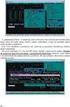 NASTAVENÍ ÚČTA PRO PRÁCI V SÍTI Dělej síť - program pro ÚČTO 2016 DĚLEJ SÍŤ Vážení zákazníci, děkuji Vám za zájem, který jste projevili o program Dělej síť pro nastavení Účta 2016 v počítačové síti. Zdeněk
NASTAVENÍ ÚČTA PRO PRÁCI V SÍTI Dělej síť - program pro ÚČTO 2016 DĚLEJ SÍŤ Vážení zákazníci, děkuji Vám za zájem, který jste projevili o program Dělej síť pro nastavení Účta 2016 v počítačové síti. Zdeněk
Uživatelská příručka
 Uživatelská příručka PC výkaznictví JASU (program pro zpracování účetního výkaznictví) březen 2012 Dodavatel: MÚZO Praha s.r.o. Politických vězňů 15 P.O.Box 36 111 21 Praha 1 telefon: 224 091 619 fax:
Uživatelská příručka PC výkaznictví JASU (program pro zpracování účetního výkaznictví) březen 2012 Dodavatel: MÚZO Praha s.r.o. Politických vězňů 15 P.O.Box 36 111 21 Praha 1 telefon: 224 091 619 fax:
NASTAVENÍ ÚČTA PRO PRÁCI V SÍTI
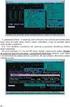 NASTAVENÍ ÚČTA PRO PRÁCI V SÍTI Dělej síť - program pro ÚČTO 2017 DĚL LEJ SÍŤŤ Vážení zákazníci, děkuji Vám za zájem, který jste projevili o program Dělej síť pro nastavení Účta 2017 v počítačové síti.
NASTAVENÍ ÚČTA PRO PRÁCI V SÍTI Dělej síť - program pro ÚČTO 2017 DĚL LEJ SÍŤŤ Vážení zákazníci, děkuji Vám za zájem, který jste projevili o program Dělej síť pro nastavení Účta 2017 v počítačové síti.
Návod na instalaci a popis změn
 Návod na instalaci a popis změn (popis změn je uveden v závěru dokumentu) 1. Instalace upgrade 2014.526 Upgrade je možné instalovat až po instalaci a zadání licenčního čísla (nahrání licenční diskety)
Návod na instalaci a popis změn (popis změn je uveden v závěru dokumentu) 1. Instalace upgrade 2014.526 Upgrade je možné instalovat až po instalaci a zadání licenčního čísla (nahrání licenční diskety)
DISTRIBUCE CENÍKŮ ZÁKAZNÍKŮM pro STEREO 21
 DISTRIBUCE CENÍKŮ ZÁKAZNÍKŮM pro STEREO 21 MODUL ZetZe 49 Vážení zákazníci, děkuji Vám za zájem, který jste projevili o modul Distribuce ceníku zákazníkům pro Stereo 21. Přeji Vám mnoho úspěchů a těším
DISTRIBUCE CENÍKŮ ZÁKAZNÍKŮM pro STEREO 21 MODUL ZetZe 49 Vážení zákazníci, děkuji Vám za zájem, který jste projevili o modul Distribuce ceníku zákazníkům pro Stereo 21. Přeji Vám mnoho úspěchů a těším
KONTROLA SKLADU KORUNOU K-SKLAD
 KONTROLA SKLADU KORUNOU K-SKLAD - modul pro ÚČTO 2006 MODUL 45 Vážení zákazníci, děkuji Vám za zájem, který jste projevili o modul Kontrola skladu korunou pro Účto 2006. Zdeněk Truněček SÍDLO FIRMY: Kontakt
KONTROLA SKLADU KORUNOU K-SKLAD - modul pro ÚČTO 2006 MODUL 45 Vážení zákazníci, děkuji Vám za zájem, který jste projevili o modul Kontrola skladu korunou pro Účto 2006. Zdeněk Truněček SÍDLO FIRMY: Kontakt
BANKY Homebanking modul pro Stereo 23. MODUL ZetZe51
 BANKY Homebanking modul pro Stereo 23 MODUL ZetZe51 Vážení zákazníci, děkuji Vám za zájem, který jste projevili o modul Banky homebanking pro Stereo 23. Přeji Vám mnoho úspěchů a těším se na další spolupráci.
BANKY Homebanking modul pro Stereo 23 MODUL ZetZe51 Vážení zákazníci, děkuji Vám za zájem, který jste projevili o modul Banky homebanking pro Stereo 23. Přeji Vám mnoho úspěchů a těším se na další spolupráci.
Obsah 1/11. PDF byl vytvořen zkušební verzí FinePrint pdffactory http://www.fineprint.cz
 Obsah Obsah... 1 1. Obchodní politika pro školství Zeměpis ČR, Evropa a Svět... 2 Obchodní a dodací podmínky... 2 Další služby pro školy a jejich žáky... 2 2. Prohlášení výrobce o poskytnutí licence učitelům...
Obsah Obsah... 1 1. Obchodní politika pro školství Zeměpis ČR, Evropa a Svět... 2 Obchodní a dodací podmínky... 2 Další služby pro školy a jejich žáky... 2 2. Prohlášení výrobce o poskytnutí licence učitelům...
HP Backup and Recovery Manager
 HP Backup and Recovery Manager Příručka uživatele Verze 1.0 Obsah Úvod Instalace Postup při instalaci Jazyková podpora HP Backup and Recovery Manager Připomínky Naplánované zálohy Co je možné naplánovat?
HP Backup and Recovery Manager Příručka uživatele Verze 1.0 Obsah Úvod Instalace Postup při instalaci Jazyková podpora HP Backup and Recovery Manager Připomínky Naplánované zálohy Co je možné naplánovat?
Rychlý průvodce konfigurací LAN SUITE 2002
 LAN SUITE 2002 Obsah OBSAH... 1 NASTAVENÍ PROTOKOLU TCP/IP... 2 NASTAVENÍ TCP/IP NA SERVERU... 2 NASTAVENÍ TCP/IP NA STANICÍCH V SÍTI... 3 INSTALACE LAN SUITE... 3 KONFIGURACE LAN SUITE... 4 PRŮVODCE KONFIGURACÍ...
LAN SUITE 2002 Obsah OBSAH... 1 NASTAVENÍ PROTOKOLU TCP/IP... 2 NASTAVENÍ TCP/IP NA SERVERU... 2 NASTAVENÍ TCP/IP NA STANICÍCH V SÍTI... 3 INSTALACE LAN SUITE... 3 KONFIGURACE LAN SUITE... 4 PRŮVODCE KONFIGURACÍ...
Volby a Referenda. 2013 ALIS spol. s r.o.
 21.10.2013 2 Obsah 1 KEOX - Volby 4 2 Postup zpracování 5 3 Číselníky a parametry 9 3.1 Číselníky-přehled... 9 3.2 Číselníky-popis... 9 3.3 Parametry... 10 4 Metodika a legislativa 12 4.1 Úvod... 12 pojmy
21.10.2013 2 Obsah 1 KEOX - Volby 4 2 Postup zpracování 5 3 Číselníky a parametry 9 3.1 Číselníky-přehled... 9 3.2 Číselníky-popis... 9 3.3 Parametry... 10 4 Metodika a legislativa 12 4.1 Úvod... 12 pojmy
MLE2 a MLE8. Datalogery událostí
 MLE2 a MLE8 Datalogery událostí Zapisovač počtu pulsů a událostí Návod k obsluze modelů MLE2 MLE8 Doporučujeme vytisknout tento soubor, abyste jej mohli používat, když se budete učit zacházet se zapisovačem.
MLE2 a MLE8 Datalogery událostí Zapisovač počtu pulsů a událostí Návod k obsluze modelů MLE2 MLE8 Doporučujeme vytisknout tento soubor, abyste jej mohli používat, když se budete učit zacházet se zapisovačem.
Systémová příručka. Autor: Marek Klimša Verze dokumentu: 1/2013 Poslední aktualizace: 2. Ledna 2013
 Autor: Marek Klimša Verze dokumentu: 1/2013 Poslední aktualizace: 2. Ledna 2013 Obsah 1. První pohled 3 1.1 Seznamte se 3 1.2 Co je Daňová kancelář? 3 2. Nároky na systém, změny systémových součástí při
Autor: Marek Klimša Verze dokumentu: 1/2013 Poslední aktualizace: 2. Ledna 2013 Obsah 1. První pohled 3 1.1 Seznamte se 3 1.2 Co je Daňová kancelář? 3 2. Nároky na systém, změny systémových součástí při
MS WINDOWS UŽIVATELÉ
 uživatelské účty uživatelský profil práce s uživateli Maturitní otázka z POS - č. 16 MS WINDOWS UŽIVATELÉ Úvod Pro práci s počítačem v operačním systému MS Windows musíme mít založený účet, pod kterým
uživatelské účty uživatelský profil práce s uživateli Maturitní otázka z POS - č. 16 MS WINDOWS UŽIVATELÉ Úvod Pro práci s počítačem v operačním systému MS Windows musíme mít založený účet, pod kterým
USNESENÍ VLÁDY ČESKÉ REPUBLIKY č. 624/2001
 USNESENÍ VLÁDY ČESKÉ REPUBLIKY č. 624/2001 V l á d a I. s c h v a l u j e Pravidla, zásady a způsob zabezpečování kontroly užívání počítačových programů uvedená v příloze tohoto usnesení (dále jen "Pravidla")
USNESENÍ VLÁDY ČESKÉ REPUBLIKY č. 624/2001 V l á d a I. s c h v a l u j e Pravidla, zásady a způsob zabezpečování kontroly užívání počítačových programů uvedená v příloze tohoto usnesení (dále jen "Pravidla")
Záznamník teploty ZT, ZT1ext Návod k použití
 ČERNÁ SKŘÍŇKA Záznamník teploty ZT, ZT1ext Návod k použití Návod na použití záznamníku teploty COMET ZT, ZT1ext Přístroj je určen pro měření a záznam teploty vzduchu, příp. teploty z externí sondy s odporovým
ČERNÁ SKŘÍŇKA Záznamník teploty ZT, ZT1ext Návod k použití Návod na použití záznamníku teploty COMET ZT, ZT1ext Přístroj je určen pro měření a záznam teploty vzduchu, příp. teploty z externí sondy s odporovým
Knihomol. Manuál pro verzi 1.2
 Knihomol Manuál pro verzi 1.2 Strana - 2 - I. Základy práce s programem Úvod do práce s programem Knihomol: Program knihomol slouží pro vedení evidence spojené s provozem malé knihovny. Je určen především
Knihomol Manuál pro verzi 1.2 Strana - 2 - I. Základy práce s programem Úvod do práce s programem Knihomol: Program knihomol slouží pro vedení evidence spojené s provozem malé knihovny. Je určen především
Uživatelský manuál. pro program DPH_ZMENA. Servisní program pro uživatele systému Shop2000 Pro přechod na novou daňovou soustavu
 Uživatelský manuál pro program DPH_ZMENA Servisní program pro uživatele systému Shop2000 Pro přechod na novou daňovou soustavu UNICODE SYSTEMS s.r.o. Prosinec 2012 verze dokumentu: Manual DPH 2012 Verze
Uživatelský manuál pro program DPH_ZMENA Servisní program pro uživatele systému Shop2000 Pro přechod na novou daňovou soustavu UNICODE SYSTEMS s.r.o. Prosinec 2012 verze dokumentu: Manual DPH 2012 Verze
Uživatelský manuál. A3600 DL ( Data Download)
 Uživatelský manuál A3600 DL ( Data Download) Aplikace : Jednoduchý program pro přenášení dat z on line monitorovacího systému A3600 Export měřených statických dat do souboru Zobrazení grafů naměřených
Uživatelský manuál A3600 DL ( Data Download) Aplikace : Jednoduchý program pro přenášení dat z on line monitorovacího systému A3600 Export měřených statických dat do souboru Zobrazení grafů naměřených
Acronis Backup Advanced Version 11.7
 Acronis Backup Advanced Version 11.7 VZTAHUJE SE NA NÁSLEDUJÍCÍ PRODUKTY: Advanced pro Windows Server Advanced pro PC Pro Windows Server Essentials ÚVODNÍ PŘÍRUČKA Prohlášení o autorských právech Copyright
Acronis Backup Advanced Version 11.7 VZTAHUJE SE NA NÁSLEDUJÍCÍ PRODUKTY: Advanced pro Windows Server Advanced pro PC Pro Windows Server Essentials ÚVODNÍ PŘÍRUČKA Prohlášení o autorských právech Copyright
Technologie počítačových sítí 5. cvičení
 Technologie počítačových sítí 5. cvičení Obsah jedenáctého cvičení Active Directory Active Directory Rekonfigurace síťového rozhraní pro použití v nadřazené doméně - Vyvolání panelu Síťové připojení -
Technologie počítačových sítí 5. cvičení Obsah jedenáctého cvičení Active Directory Active Directory Rekonfigurace síťového rozhraní pro použití v nadřazené doméně - Vyvolání panelu Síťové připojení -
UŽIVATELSKÁ PŘÍRUČKA
 1 UŽIVATELSKÁ PŘÍRUČKA Programu IN-SY-CO modulu DDHM/DrHM/DDNM/DrNM verze 7.2 2003 Konzultace IN-SY-CO spol. s. r. o. Pod vodárenskou věží 4 182 21 Praha 8 tel. 02/868 90 451 tel./fax: 02/865 81 898 ÚVOD
1 UŽIVATELSKÁ PŘÍRUČKA Programu IN-SY-CO modulu DDHM/DrHM/DDNM/DrNM verze 7.2 2003 Konzultace IN-SY-CO spol. s. r. o. Pod vodárenskou věží 4 182 21 Praha 8 tel. 02/868 90 451 tel./fax: 02/865 81 898 ÚVOD
Průvodce instalací a spuštěním. Pro DataPage+ 2012
 Pro DataPage+ 2012 Poslední aktualizace: 29.srpna 2012 Obsah Instalace nezbytných komponentů... 1 Přehled... 1 Krok 1: Spusťte soubor setup.exe a otevřete Průvodce... 1 Krok 2: Odsouhlasení licenčních
Pro DataPage+ 2012 Poslední aktualizace: 29.srpna 2012 Obsah Instalace nezbytných komponentů... 1 Přehled... 1 Krok 1: Spusťte soubor setup.exe a otevřete Průvodce... 1 Krok 2: Odsouhlasení licenčních
V této kapitole se naučíte základnímu ovládání programu ZoomText, totiž:
 KAPITOLA 2 Začínáme V této kapitole se naučíte základnímu ovládání programu ZoomText, totiž: Jak ZoomText instalujete a aktivujete. Jak ZoomText spustíte a ukončíte. Jak ZoomText zapnete a vypnete. Jak
KAPITOLA 2 Začínáme V této kapitole se naučíte základnímu ovládání programu ZoomText, totiž: Jak ZoomText instalujete a aktivujete. Jak ZoomText spustíte a ukončíte. Jak ZoomText zapnete a vypnete. Jak
Popis a návod k obsluze modulu Smart GM02 v 1.0
 1. Úvod Modul Smart GM02 slouží k jednoduchému ovládání libovolného zařízení se spínacím vstupem, jako jsou například závory, vrata a podobná zařízení, prostřednictvím mobilního telefonu. Pro ovládaní
1. Úvod Modul Smart GM02 slouží k jednoduchému ovládání libovolného zařízení se spínacím vstupem, jako jsou například závory, vrata a podobná zařízení, prostřednictvím mobilního telefonu. Pro ovládaní
INSTALACE SOFTWARE A AKTIVACE PRODUKTU
 INSTALACE SOFTWARE A AKTIVACE PRODUKTU NÁVOD www.aktion.cz Obsah: Instalace aplikačního a komunikačního serveru str. 03 Instalace Windows klienta na jiný počítač v síti str. 08 Aktivace produktu str. 11
INSTALACE SOFTWARE A AKTIVACE PRODUKTU NÁVOD www.aktion.cz Obsah: Instalace aplikačního a komunikačního serveru str. 03 Instalace Windows klienta na jiný počítač v síti str. 08 Aktivace produktu str. 11
ECL MODBUS OPC. Návod k použití
 ECL MODBUS OPC Návod k použití 48 Obsah 1. Úvod 3 1.1 Před vlastní instalací... 4 2. Jak program instalovat 4 3. Navigace konfigurátorem 5 4. Jak začít 5 4.1 Prohledávání sítě... 6 4.2 Vyhledávání zařízení...
ECL MODBUS OPC Návod k použití 48 Obsah 1. Úvod 3 1.1 Před vlastní instalací... 4 2. Jak program instalovat 4 3. Navigace konfigurátorem 5 4. Jak začít 5 4.1 Prohledávání sítě... 6 4.2 Vyhledávání zařízení...
Podvojné účetnictví DeCe ÚČTO, verze W5.40 DeCe COMPUTERS s.r.o. Děčín, březen 2005 O B S A H
 O B S A H I. OBECNÁ ČÁST...5 Úvodní informace...5 Základní princip...5 Použití v síti...6 Technické požadavky...6 Tisk na tiskárnu v textovém režimu...6 Ochrana systému...7 Speciální verze...7 Rady na
O B S A H I. OBECNÁ ČÁST...5 Úvodní informace...5 Základní princip...5 Použití v síti...6 Technické požadavky...6 Tisk na tiskárnu v textovém režimu...6 Ochrana systému...7 Speciální verze...7 Rady na
Popis změn verze 2008.51
 2008 komplexní ekonomický systém Popis změn verze 2008.51 FKsoft Fuksa Ladislav Ing. Sedlčanská 1327/65 140 00 Praha 4 Tel. 261 264 125, 603 463 137 E-mail alfis@fksoft.cz Web www.alfis.cz, www.fksoft.cz
2008 komplexní ekonomický systém Popis změn verze 2008.51 FKsoft Fuksa Ladislav Ing. Sedlčanská 1327/65 140 00 Praha 4 Tel. 261 264 125, 603 463 137 E-mail alfis@fksoft.cz Web www.alfis.cz, www.fksoft.cz
Příručka k programu Wkasa Obchodní verze
 Příručka k programu Wkasa Obchodní verze Obsah : I. Instalace...3 1. Instalace...3 II. Objednávka ostré verze, licence...7 III. Příručka obsluhy...9 1. Spouštění programu, přihlášení...9 2. Základní prodej...9
Příručka k programu Wkasa Obchodní verze Obsah : I. Instalace...3 1. Instalace...3 II. Objednávka ostré verze, licence...7 III. Příručka obsluhy...9 1. Spouštění programu, přihlášení...9 2. Základní prodej...9
Ovladač Fiery Driver pro systém Mac OS
 2016 Electronics For Imaging, Inc. Informace obsažené v této publikaci jsou zahrnuty v Právní oznámení pro tento produkt. 30. května 2016 Obsah Ovladač Fiery Driver pro systém Mac OS Obsah 3...5 Fiery
2016 Electronics For Imaging, Inc. Informace obsažené v této publikaci jsou zahrnuty v Právní oznámení pro tento produkt. 30. května 2016 Obsah Ovladač Fiery Driver pro systém Mac OS Obsah 3...5 Fiery
TRIFID 2016 STANDARD
 TRIFID 2016 STANDARD Instalace a nastavení Výpočetní systém pro obchod (c) 2016 TRIFID Software, Vysoké Mýto Rokycanova 114, tel./fax 465 424 587, www.trifid-sw.cz Příručka obsahuje popis instalace a nastavení
TRIFID 2016 STANDARD Instalace a nastavení Výpočetní systém pro obchod (c) 2016 TRIFID Software, Vysoké Mýto Rokycanova 114, tel./fax 465 424 587, www.trifid-sw.cz Příručka obsahuje popis instalace a nastavení
BankKlient. FAQs. verze 9.50
 BankKlient FAQs verze 9.50 2 BankKlient Obsah: Úvod... 3 Instalace BankKlient možné problémy... 3 1. Nejsou instalovány požadované aktualizace systému Windows... 3 2. Instalační program hlásí, že nemáte
BankKlient FAQs verze 9.50 2 BankKlient Obsah: Úvod... 3 Instalace BankKlient možné problémy... 3 1. Nejsou instalovány požadované aktualizace systému Windows... 3 2. Instalační program hlásí, že nemáte
Úvod...15. Používané konvence... 16. 1. Seznámení s Outlookem...17
 Obsah Úvod...15 Používané konvence... 16 1. Seznámení s Outlookem...17 1.1 Novinky verze 2003... 17 1.1.1 Navigační podokno...17 1.1.2 Nabídka Přejít...17 1.1.3 Podokno pro čtení...18 1.1.4 Rozložení seznamu
Obsah Úvod...15 Používané konvence... 16 1. Seznámení s Outlookem...17 1.1 Novinky verze 2003... 17 1.1.1 Navigační podokno...17 1.1.2 Nabídka Přejít...17 1.1.3 Podokno pro čtení...18 1.1.4 Rozložení seznamu
UZ modul VVISION poslední změna 1. 3. 2013
 UZ modul VVISION poslední změna 1. 3. 2013 Obsah 1 Základní popis... - 2-1.1 Popis aplikace... - 2-1.2 Zdroje obrazových dat... - 2-1.3 Uložení dat... - 2-1.4 Funkcionalita... - 2-1.4.1 Základní soubor
UZ modul VVISION poslední změna 1. 3. 2013 Obsah 1 Základní popis... - 2-1.1 Popis aplikace... - 2-1.2 Zdroje obrazových dat... - 2-1.3 Uložení dat... - 2-1.4 Funkcionalita... - 2-1.4.1 Základní soubor
Helios RED a Internetový obchod
 (pracovní verze!) Helios RED a Internetový obchod Obsah dokumetace: 1. Úvod 2. Evidované údaje na skladové kartě 3. Přenos skladových karet z Helios RED do e-shopu 4. Přenos objednávek z e-shopu do Helios
(pracovní verze!) Helios RED a Internetový obchod Obsah dokumetace: 1. Úvod 2. Evidované údaje na skladové kartě 3. Přenos skladových karet z Helios RED do e-shopu 4. Přenos objednávek z e-shopu do Helios
Novinky programu POSKA. !!! Před nasazením verze nejprve ukončete všechny rozpracované objednávky!!!
 Novinky programu POSKA!!! Před nasazením verze nejprve ukončete všechny rozpracované objednávky!!! Novinky verze POS 1.00.44 k 2.2.2014 Pro prodejnu 530 ve Velkém Meziříčí je možné zakládat pohyby, které
Novinky programu POSKA!!! Před nasazením verze nejprve ukončete všechny rozpracované objednávky!!! Novinky verze POS 1.00.44 k 2.2.2014 Pro prodejnu 530 ve Velkém Meziříčí je možné zakládat pohyby, které
TeliMan Auerswald-Edition 2. Client-Server TAPI ISDN telefonní ústředna
 TeliMan Auerswald-Edition 2 Client-Server TAPI ISDN telefonní ústředna 1 Systémové předpoklady Prvním předpokladem pro použití síťové varianty TeliMan je existence sítě Microsoft. Požadavky na server *
TeliMan Auerswald-Edition 2 Client-Server TAPI ISDN telefonní ústředna 1 Systémové předpoklady Prvním předpokladem pro použití síťové varianty TeliMan je existence sítě Microsoft. Požadavky na server *
OBSAH. ÚVOD...5 O Advance CADu...5 Kde nalézt informace...5 Použitím Online nápovědy...5. INSTALACE...6 Systémové požadavky...6 Začátek instalace...
 OBSAH ÚVOD...5 O Advance CADu...5 Kde nalézt informace...5 Použitím Online nápovědy...5 INSTALACE...6 Systémové požadavky...6 Začátek instalace...6 SPUŠTĚNÍ ADVANCE CADU...7 UŽIVATELSKÉ PROSTŘEDÍ ADVANCE
OBSAH ÚVOD...5 O Advance CADu...5 Kde nalézt informace...5 Použitím Online nápovědy...5 INSTALACE...6 Systémové požadavky...6 Začátek instalace...6 SPUŠTĚNÍ ADVANCE CADU...7 UŽIVATELSKÉ PROSTŘEDÍ ADVANCE
Postup při instalaci a nastavení programu
 Postup při instalaci a nastavení programu Program Sumář je pro každý zpracovávaný rok individuální. Programy pro roky předešlé si uživatel může v PC ponechat a kdykoliv nahlédnout do zpracovaných dat.
Postup při instalaci a nastavení programu Program Sumář je pro každý zpracovávaný rok individuální. Programy pro roky předešlé si uživatel může v PC ponechat a kdykoliv nahlédnout do zpracovaných dat.
DELTA PANEL pro Windows
 DELTA PANEL pro Windows Verze 2.10 Vzdálený indikační panel provozu pro ústředny ATEUS DELTA pro Windows Návod k používání a instalace 2N spol. s r.o., Modřanská 621, PRAHA 4, 143 12 tel. (02-) 613 01
DELTA PANEL pro Windows Verze 2.10 Vzdálený indikační panel provozu pro ústředny ATEUS DELTA pro Windows Návod k používání a instalace 2N spol. s r.o., Modřanská 621, PRAHA 4, 143 12 tel. (02-) 613 01
Mobilní aplikace Novell Filr Stručný úvod
 Mobilní aplikace Novell Filr Stručný úvod Únor 2016 Podporovaná mobilní zařízení Aplikace Novell Filr je podporována v následujících mobilních zařízeních: Telefony a tablety se systémem ios 8 novějším
Mobilní aplikace Novell Filr Stručný úvod Únor 2016 Podporovaná mobilní zařízení Aplikace Novell Filr je podporována v následujících mobilních zařízeních: Telefony a tablety se systémem ios 8 novějším
Uživatelská příručka
 OM-Link Uživatelská příručka Verze: 2.1 Prosinec 2006 Copyright 2005, 2006 ORBIT MERRET, s r.o. I Nápověda k programu OM-Link Obsah Část I Úvod 3 Část II Základní pojmy a informace 3 1 Připojení... 3 2
OM-Link Uživatelská příručka Verze: 2.1 Prosinec 2006 Copyright 2005, 2006 ORBIT MERRET, s r.o. I Nápověda k programu OM-Link Obsah Část I Úvod 3 Část II Základní pojmy a informace 3 1 Připojení... 3 2
Upgrade na Windows 10 na tabletu. ACCENT TB 800 s kapacitou interního úložiště 16GB
 Upgrade na Windows 10 na tabletu ACCENT TB 800 s kapacitou interního úložiště 16GB 16GB tablety mají běžně k dispozici pouze cca 10GB prostoru. Zbytek z celkové kapacity interního úložiště je vyhrazen
Upgrade na Windows 10 na tabletu ACCENT TB 800 s kapacitou interního úložiště 16GB 16GB tablety mají běžně k dispozici pouze cca 10GB prostoru. Zbytek z celkové kapacity interního úložiště je vyhrazen
Rámcový manuál pro práci s programem TopoL pro Windows
 Rámcový manuál pro práci s programem TopoL pro Windows Příkazy v nabídce Předmět Volba rastru rychlá klávesa F4 Příkaz otevře vybraný rastr; tj. zobrazí ho v předmětu zájmu. Po vyvolání příkazu se objeví
Rámcový manuál pro práci s programem TopoL pro Windows Příkazy v nabídce Předmět Volba rastru rychlá klávesa F4 Příkaz otevře vybraný rastr; tj. zobrazí ho v předmětu zájmu. Po vyvolání příkazu se objeví
TRIFID 2010 STANDARD. Instalace a nastavení. Výpočetní systém pro obchod. (c) 2009 TRIFID Software, Vysoké Mýto
 TRIFID 2010 STANDARD Instalace a nastavení Výpočetní systém pro obchod (c) 2009 TRIFID Software, Vysoké Mýto Rokycanova 114, tel./fax 465 424 587, www.trifid-sw.cz Příručka obsahuje popis instalace a nastavení
TRIFID 2010 STANDARD Instalace a nastavení Výpočetní systém pro obchod (c) 2009 TRIFID Software, Vysoké Mýto Rokycanova 114, tel./fax 465 424 587, www.trifid-sw.cz Příručka obsahuje popis instalace a nastavení
Popis licencování, nastavení a ovládání replikací - přenosů dat
 Popis licencování, nastavení a ovládání replikací - přenosů dat Ing. Martin Klinger 1.6.2016 Co jsou replikace? Sdílení dat, tzv. replikace najdou své uplatnění všude tam, kde je potřeba výměna dat v online
Popis licencování, nastavení a ovládání replikací - přenosů dat Ing. Martin Klinger 1.6.2016 Co jsou replikace? Sdílení dat, tzv. replikace najdou své uplatnění všude tam, kde je potřeba výměna dat v online
systémová příručka CODEXIS Systémová příručka 1
 CODEXIS Systémová příručka 1 systémová příručka Autor: Marek Klimša & Bronislav Ceh & Vojtěch Orlík Revize dokumentu: 2.4 (/rtm 6.26) Datum poslední aktualizace: 11. dubna 2014 Codexis Systémová příručka
CODEXIS Systémová příručka 1 systémová příručka Autor: Marek Klimša & Bronislav Ceh & Vojtěch Orlík Revize dokumentu: 2.4 (/rtm 6.26) Datum poslední aktualizace: 11. dubna 2014 Codexis Systémová příručka
INFORMACE K LICENČNÍ AKTUALIZACI SOFTAWRE 2010 Účetnictví, Daňová evidence a Mzdy Změny ke dni 5. 3. 2010 Týká se i informací k programu Mzdy2010
 Účetnictví MZ s.r.o. PŘEROV 750 00, Bartošova 9 tel.: 581 201 423, fax: 581 705 415 www.em-zet.cz www.leogang.cz ISO 9001:2000 INFORMACE K LICENČNÍ AKTUALIZACI SOFTAWRE 2010 Účetnictví, Daňová evidence
Účetnictví MZ s.r.o. PŘEROV 750 00, Bartošova 9 tel.: 581 201 423, fax: 581 705 415 www.em-zet.cz www.leogang.cz ISO 9001:2000 INFORMACE K LICENČNÍ AKTUALIZACI SOFTAWRE 2010 Účetnictví, Daňová evidence
Uživatelský manuál Správce úloh. Verze dokumentu 1.0
 Uživatelský manuál Správce úloh Verze dokumentu 1.0 DŮVĚRNÉ INFORMACE Informace, které jsou obsahem tohoto dokumentu, jsou vlastnictvím společnosti Ex Libris Ltd. nebo jejich afilací. Jakékoliv jejich
Uživatelský manuál Správce úloh Verze dokumentu 1.0 DŮVĚRNÉ INFORMACE Informace, které jsou obsahem tohoto dokumentu, jsou vlastnictvím společnosti Ex Libris Ltd. nebo jejich afilací. Jakékoliv jejich
Program je určen pro děti se specifickými poruchami učení.
 Program je určen pro děti se specifickými poruchami učení. Program byl vyvinut ve spolupráci s Okresní pedagogicko - psychologickou poradnou v Klatovech Co oceníte: Program lze velice snadno modifikovat
Program je určen pro děti se specifickými poruchami učení. Program byl vyvinut ve spolupráci s Okresní pedagogicko - psychologickou poradnou v Klatovech Co oceníte: Program lze velice snadno modifikovat
Kompletní průvodce programem Nespalte se
 Nespalte se při vypalování CDBurnerXP 4 Potřebujete občas vypálit CD nebo DVD médium, převést hudbu anebo si vytvořit obal DVD? Pokud netrváte na profesionálních funkcích a umíte ocenit jednoduché a přehledné
Nespalte se při vypalování CDBurnerXP 4 Potřebujete občas vypálit CD nebo DVD médium, převést hudbu anebo si vytvořit obal DVD? Pokud netrváte na profesionálních funkcích a umíte ocenit jednoduché a přehledné
PowerSwitch ver. 1.6
 uživatelská příručka PowerSwitch ver. 1.6 Program PowerSwitch je určen pro ovládání elektrických stykačů. Ovládání programu je rozděleno do dvou módů uživatelského [kap.2.] a administrátorského [kap.3.].
uživatelská příručka PowerSwitch ver. 1.6 Program PowerSwitch je určen pro ovládání elektrických stykačů. Ovládání programu je rozděleno do dvou módů uživatelského [kap.2.] a administrátorského [kap.3.].
Změny v AdmWin ve verzi 2.20 od 2.15
 Změny v AdmWin ve verzi 2.20 od 2.15 Provádí se update datových struktur z nižších verzí. Zálohy si nelze obousměrně předávat s nižší verzí!!! Před instalací nové verze nutno provést zálohování! 1. Zálohování
Změny v AdmWin ve verzi 2.20 od 2.15 Provádí se update datových struktur z nižších verzí. Zálohy si nelze obousměrně předávat s nižší verzí!!! Před instalací nové verze nutno provést zálohování! 1. Zálohování
- doplnění dotazu před provedením výmazu dlaždice nebo všech dlaždic
 V01.35-24 14.02.2015 - první uvolněná verze programu V01.35-25 15.02.2015 - doplnění dotazu před provedením výmazu dlaždice nebo všech dlaždic - po stisku pravého tlačítka myši s ukazatelem nad dlaždicí
V01.35-24 14.02.2015 - první uvolněná verze programu V01.35-25 15.02.2015 - doplnění dotazu před provedením výmazu dlaždice nebo všech dlaždic - po stisku pravého tlačítka myši s ukazatelem nad dlaždicí
Příručka k programu Wkasa Restaurační verze
 Příručka k programu Wkasa Restaurační verze Obsah : I. Instalace...3 1. Instalace...3 II. Objednávka ostré verze, licence...7 III. Příručka obsluhy...9 1. Spouštění programu, přihlášení...9 2. Základní
Příručka k programu Wkasa Restaurační verze Obsah : I. Instalace...3 1. Instalace...3 II. Objednávka ostré verze, licence...7 III. Příručka obsluhy...9 1. Spouštění programu, přihlášení...9 2. Základní
Aktivní saldo. Copyright 2009 CÍGLER SOFTWARE, a.s.
 Aktivní saldo Copyright 1 Money S3 Aktivní saldo Obsah Co lze od modulu Aktivní saldo očekávat... 2 Instalace modulu Aktivní saldo... 2 Aktivní saldo... 5 Hierarchický seznam Aktivní saldo... 6 Obecné
Aktivní saldo Copyright 1 Money S3 Aktivní saldo Obsah Co lze od modulu Aktivní saldo očekávat... 2 Instalace modulu Aktivní saldo... 2 Aktivní saldo... 5 Hierarchický seznam Aktivní saldo... 6 Obecné
TRUST USB2 EASY FILE TRANSFER CABLE. Instrukce při prvním použití 1. Instalace ovladače (4.2) 2. Připojení kabelu (4.3)
 Instrukce při prvním použití Kapitola 1. Instalace ovladače (4.2) 2. Připojení kabelu (4.3)! 3. Přenos údajů mezi dvěma počítači (6.1) 1 Úvod Toto je uživatelská příručka pro uživatele TRUST USB2 EASY
Instrukce při prvním použití Kapitola 1. Instalace ovladače (4.2) 2. Připojení kabelu (4.3)! 3. Přenos údajů mezi dvěma počítači (6.1) 1 Úvod Toto je uživatelská příručka pro uživatele TRUST USB2 EASY
Fakturace UŽIVATELSKÁ PŘÍRUČKA. 2010 ing. Michal Mirský služby výpočetní techniky Okružní 1727 393 01 Pelhřimov. tel. 777170683 mapos@pel.
 Fakturace UŽIVATELSKÁ PŘÍRUČKA 2010 ing. Michal Mirský služby výpočetní techniky Okružní 1727 393 01 Pelhřimov tel. 777170683 mapos@pel.cz 1 Základní informace: Program FAKTURACE slouží k vystavování a
Fakturace UŽIVATELSKÁ PŘÍRUČKA 2010 ing. Michal Mirský služby výpočetní techniky Okružní 1727 393 01 Pelhřimov tel. 777170683 mapos@pel.cz 1 Základní informace: Program FAKTURACE slouží k vystavování a
Jak spustit PC Fand na 64bit Windows - VdosPlus instalace
 Cíl Jak spustit PC Fand na 64bit Windows - VdosPlus instalace Spustit PC Fand na 64bitových Windows Řešení Jedním z řešení je použít program vdosplus, který umožní spustit PC Fand na 64bit operačních systémech
Cíl Jak spustit PC Fand na 64bit Windows - VdosPlus instalace Spustit PC Fand na 64bitových Windows Řešení Jedním z řešení je použít program vdosplus, který umožní spustit PC Fand na 64bit operačních systémech
Elektronická spisová služba
 Uživatelská příručka Vytvořeno dne: 17.5.2012 Aktualizováno: 28.11.2014 2014, a.s. Obsah 1. O aplikaci... 4 1.1. 2. Obecný postup práce s Elektronickou spisovou službou... 5 2.1. Přihlášení... 5 2.2. Uspořádání
Uživatelská příručka Vytvořeno dne: 17.5.2012 Aktualizováno: 28.11.2014 2014, a.s. Obsah 1. O aplikaci... 4 1.1. 2. Obecný postup práce s Elektronickou spisovou službou... 5 2.1. Přihlášení... 5 2.2. Uspořádání
LuxRiot uživatelský manuál verze 1.6.12. Uživatelský manuál Verze 1.6.12. -1-2008, Stasa s.r.o.,pokorného 14, 190 00, PRAHA
 Uživatelský manuál Verze 1.6.12-1- 2008, Stasa s.r.o.,pokorného 14, 190 00, PRAHA LuxRiot je softwarový balík, určený pro sledování a ukládání dat z kamer. Umožňuje přijímat data z IP kamer a video serverů
Uživatelský manuál Verze 1.6.12-1- 2008, Stasa s.r.o.,pokorného 14, 190 00, PRAHA LuxRiot je softwarový balík, určený pro sledování a ukládání dat z kamer. Umožňuje přijímat data z IP kamer a video serverů
SPZ 2010 13.13. Uživatelská příručka
 SPZ 2010 13.13 Uživatelská příručka Listopad, 2010 Obsah Obsah ÚVOD... 2 Nápověda programu... 2 POŽADAVKY... 2 INSTALACE... 3 ZÁKLADNÍ NASTAVENÍ... 5 PRVNÍ NAČTENÍ DAT... 6 Automatické načtení... 6 Doplnění
SPZ 2010 13.13 Uživatelská příručka Listopad, 2010 Obsah Obsah ÚVOD... 2 Nápověda programu... 2 POŽADAVKY... 2 INSTALACE... 3 ZÁKLADNÍ NASTAVENÍ... 5 PRVNÍ NAČTENÍ DAT... 6 Automatické načtení... 6 Doplnění
Diva 852 ISDN T/A. Návod k rychlé instalaci. www.eicon.com
 Diva 852 ISDN T/A Návod k rychlé instalaci www.eicon.com Obsah Obsah... 2 Úvod... 2 Kontrolky... 2 Zákaznický servis... 2 Instalace v systému Windows... 3 Instalace v poèítaèích Macintosh... 4 Instalace
Diva 852 ISDN T/A Návod k rychlé instalaci www.eicon.com Obsah Obsah... 2 Úvod... 2 Kontrolky... 2 Zákaznický servis... 2 Instalace v systému Windows... 3 Instalace v poèítaèích Macintosh... 4 Instalace
universální monitorovací program
 MtUni universální monitorovací program MtUni 8/10 Rev.2 THERMOPROZESS s.r.o. Riegrova 2668/6c 370 01 České Budějovice tel.: +420 387 313 182 fax: +420 385 340 947 e-mail: info@thermoprozess.cz http://www.thermoprozess.cz
MtUni universální monitorovací program MtUni 8/10 Rev.2 THERMOPROZESS s.r.o. Riegrova 2668/6c 370 01 České Budějovice tel.: +420 387 313 182 fax: +420 385 340 947 e-mail: info@thermoprozess.cz http://www.thermoprozess.cz
Nastavení telefonu Samsung S8500 Wave
 Nastavení telefonu Samsung S8500 Wave Telefon Samsung S8500 Wave, zakoupený v prodejní síti společnosti T-Mobile Czech Republic a.s., má potřebné parametry pro použití T-Mobile služeb již přednastaveny.
Nastavení telefonu Samsung S8500 Wave Telefon Samsung S8500 Wave, zakoupený v prodejní síti společnosti T-Mobile Czech Republic a.s., má potřebné parametry pro použití T-Mobile služeb již přednastaveny.
Program pro flexibilní tvorbu evidencí. VIKLAN - Evidence. Uživatelská příručka. pro seznámení se základními možnostmi programu
 Program pro flexibilní tvorbu evidencí VIKLAN - Evidence Uživatelská příručka pro seznámení se základními možnostmi programu Vlastimil Kubínek, Ing. Josef Spilka VIKLAN - Evidence Verse 1.11.8.1 Copyright
Program pro flexibilní tvorbu evidencí VIKLAN - Evidence Uživatelská příručka pro seznámení se základními možnostmi programu Vlastimil Kubínek, Ing. Josef Spilka VIKLAN - Evidence Verse 1.11.8.1 Copyright
Technologie počítačových sítí 1. cvičení
 Technologie počítačových sítí 1. cvičení Obsah prvního cvičení Microsoft Windows 2003 server Operační systém Windows 2003 server - Vytvoření nového virtuálního stroje pro instalaci Windows 98 - Příprava
Technologie počítačových sítí 1. cvičení Obsah prvního cvičení Microsoft Windows 2003 server Operační systém Windows 2003 server - Vytvoření nového virtuálního stroje pro instalaci Windows 98 - Příprava
Fiery Driver Configurator
 2015 Electronics For Imaging, Inc. Informace obsažené v této publikaci jsou zahrnuty v Právní oznámení pro tento produkt. 16. listopadu 2015 Obsah 3 Obsah Fiery Driver Configurator...5 Systémové požadavky...5
2015 Electronics For Imaging, Inc. Informace obsažené v této publikaci jsou zahrnuty v Právní oznámení pro tento produkt. 16. listopadu 2015 Obsah 3 Obsah Fiery Driver Configurator...5 Systémové požadavky...5
Hudební přehrávač. mivvy record M5 UŽIVATELSKÝ MANUÁL
 Obsah Hudební přehrávač mivvy record M5 UŽIVATELSKÝ MANUÁL Upozornění Parametry Popis displeje Základní operace Systémové menu Poslech hudby Záznam zvuku Správce souborů Prohlížeč obrázků FM rádio Elektronické
Obsah Hudební přehrávač mivvy record M5 UŽIVATELSKÝ MANUÁL Upozornění Parametry Popis displeje Základní operace Systémové menu Poslech hudby Záznam zvuku Správce souborů Prohlížeč obrázků FM rádio Elektronické
ADDAT HEAT Control - Návod k použití - verze 2.07 (firmware 1.44)
 - ADDAT HEAT Control - Návod k použití - verze 2.07 (firmware 1.44) ADDAT s.r.o. Májová 1126 463 11 Liberec 30 telefon: fax: http: e-mail: 485 102 271 485 114 761 www.addat.cz addat@addat.cz Obsah: 1.
- ADDAT HEAT Control - Návod k použití - verze 2.07 (firmware 1.44) ADDAT s.r.o. Májová 1126 463 11 Liberec 30 telefon: fax: http: e-mail: 485 102 271 485 114 761 www.addat.cz addat@addat.cz Obsah: 1.
Konec roku, tvorba hlášení o odpadech. Uzavření průběžné evidence konec roku
 Konec roku, tvorba hlášení o odpadech Téma: Pokyny pro uživatele programu EVI 8 s koncem evidenčního roku Program: EVI 8 Vypracoval: Mgr. Tomáš Čejchan (oddělení technické podpory) Revize: 29.12.2014 Cílem
Konec roku, tvorba hlášení o odpadech Téma: Pokyny pro uživatele programu EVI 8 s koncem evidenčního roku Program: EVI 8 Vypracoval: Mgr. Tomáš Čejchan (oddělení technické podpory) Revize: 29.12.2014 Cílem
DPH v Exact Globe Next 2013
 DPH v Exact Globe Next 2013 Tento dokument obsahuje komplexní informace týkající se nastavení číselníků v software Exact Globe Next, potřebných pro správné fungování DPH a souhrnného hlášení, včetně změn,
DPH v Exact Globe Next 2013 Tento dokument obsahuje komplexní informace týkající se nastavení číselníků v software Exact Globe Next, potřebných pro správné fungování DPH a souhrnného hlášení, včetně změn,
AR-M256 AR-M316 DIGITÁLNÍ MULTIFUNKČNÍ SYSTÉM. PROVOZNÍ PŘÍRUČKA (pro síťový skener)
 MODEL AR-M56 AR-M6 DIGITÁLNÍ MULTIFUNKČNÍ SYSTÉM PROVOZNÍ PŘÍRUČKA (pro síťový skener) ÚVOD PŘED POUŽITÍM FUNKCE SÍŤOVÉHO SKENERU POUŽITÍ FUNKCE SÍŤOVÉHO SKENERU ODSTRAŇOVÁNÍ POTÍŽÍ DODÁNÍ METADAT SPECIFIKACE
MODEL AR-M56 AR-M6 DIGITÁLNÍ MULTIFUNKČNÍ SYSTÉM PROVOZNÍ PŘÍRUČKA (pro síťový skener) ÚVOD PŘED POUŽITÍM FUNKCE SÍŤOVÉHO SKENERU POUŽITÍ FUNKCE SÍŤOVÉHO SKENERU ODSTRAŇOVÁNÍ POTÍŽÍ DODÁNÍ METADAT SPECIFIKACE
NET Client Program pro obsluhu duplikátorů po síti Uživatelský návod
 www.terra.cz info@terra.cz NET Client Program pro obsluhu duplikátorů po síti Uživatelský návod NET Client Program pro obsluhu duplikátorů po síti Uživatelský návod Návod pro NET Client verze 5.3 Revize
www.terra.cz info@terra.cz NET Client Program pro obsluhu duplikátorů po síti Uživatelský návod NET Client Program pro obsluhu duplikátorů po síti Uživatelský návod Návod pro NET Client verze 5.3 Revize
Uživatelská příručka
 Uživatelská příručka Uživatelská příručka k aplikaci Norton Internet Security Software popsaný v této knize je poskytnut pod licenční dohodou a smí být používán pouze v souladu s podmínkami této dohody.
Uživatelská příručka Uživatelská příručka k aplikaci Norton Internet Security Software popsaný v této knize je poskytnut pod licenční dohodou a smí být používán pouze v souladu s podmínkami této dohody.
číslo aktuální verze programu instalační soubor programu M3
 Průvodce převodem dat z programu Medicus 2 do programu Medicus 3 Komfort 1. O převodu V tomto průvodci vás krok za krokem seznámíme s postupem, jak převést data ze stávajícího programu Medicus 2 (dále
Průvodce převodem dat z programu Medicus 2 do programu Medicus 3 Komfort 1. O převodu V tomto průvodci vás krok za krokem seznámíme s postupem, jak převést data ze stávajícího programu Medicus 2 (dále
e Utility Report Vyjadřování k existenci sítí
 e Utility Report Vyjadřování k existenci sítí Uživatelská dokumentace Verze 20 10 2009 1 Obsah 1 O službě e-utilityreport................................... 3 2 Potřebná nastavení.......................................
e Utility Report Vyjadřování k existenci sítí Uživatelská dokumentace Verze 20 10 2009 1 Obsah 1 O službě e-utilityreport................................... 3 2 Potřebná nastavení.......................................
Zabezpečení Uživatelská příručka
 Zabezpečení Uživatelská příručka Copyright 2008 Hewlett-Packard Development Company, L.P. Microsoft a Windows jsou registrované ochranné známky společnosti Microsoft Corporation v USA. Informace uvedené
Zabezpečení Uživatelská příručka Copyright 2008 Hewlett-Packard Development Company, L.P. Microsoft a Windows jsou registrované ochranné známky společnosti Microsoft Corporation v USA. Informace uvedené
Integrovaný Ekonomický Systém Účetnictví - IES WIN 2006. Úvod...5
 Úvod...5 Přehled funkcí modulu účetnictví...6 Účtový rozvrh...11 Výsledovka...12 Rozvaha...12 Saldokonto...12 Druh dokladu...12 Zpracování daňového dokladu...12 Nastavení zpracování DPH (období, sazeb,
Úvod...5 Přehled funkcí modulu účetnictví...6 Účtový rozvrh...11 Výsledovka...12 Rozvaha...12 Saldokonto...12 Druh dokladu...12 Zpracování daňového dokladu...12 Nastavení zpracování DPH (období, sazeb,
Uživatelská příručka pro program
 NEWARE Uživatelský manuál Uživatelská příručka pro program ve spojení se zabezpečovacím systémem strana 1 Uživatelský manuál NEWARE strana 2 NEWARE Uživatelský manuál Vaše zabezpečovací ústředna DIGIPLEX
NEWARE Uživatelský manuál Uživatelská příručka pro program ve spojení se zabezpečovacím systémem strana 1 Uživatelský manuál NEWARE strana 2 NEWARE Uživatelský manuál Vaše zabezpečovací ústředna DIGIPLEX
Univerzita Palackého v Olomouci. Služby spojené s Active Directory
 Moderní učitel CZ.1.07/1.3.00/51.0041 Univerzita Palackého v Olomouci Pedagogická fakulta Služby spojené s Active Directory doc. PhDr. Milan Klement, Ph.D. Olomouc 2015 Publikace vznikla v rámci ESF projektu
Moderní učitel CZ.1.07/1.3.00/51.0041 Univerzita Palackého v Olomouci Pedagogická fakulta Služby spojené s Active Directory doc. PhDr. Milan Klement, Ph.D. Olomouc 2015 Publikace vznikla v rámci ESF projektu
Automatický přenos dat z terminálů BM-Finger
 Automatický přenos dat z terminálů BM-Finger Tento program při normálním používání docházky nepotřebujete. V docházce se v menu Firma / Terminály BM-Finger nastavuje automatické stahování dat v položce
Automatický přenos dat z terminálů BM-Finger Tento program při normálním používání docházky nepotřebujete. V docházce se v menu Firma / Terminály BM-Finger nastavuje automatické stahování dat v položce
WinTV-HVR-930C-HD WinTV-HVR-930C WinTV-HVR-900-HD WinTV-HVR-900
 WinTV-HVR-930C-HD WinTV-HVR-930C WinTV-HVR-900-HD WinTV-HVR-900 Stručný průvodce instalací Hauppauge Computer Works, Ltd Bank Chambers 6-10 Borough High Street London SE1 9QQ tel: (+44) 0207 378 1997 fax:
WinTV-HVR-930C-HD WinTV-HVR-930C WinTV-HVR-900-HD WinTV-HVR-900 Stručný průvodce instalací Hauppauge Computer Works, Ltd Bank Chambers 6-10 Borough High Street London SE1 9QQ tel: (+44) 0207 378 1997 fax:
Měření odporu spouště v1.0. návod k obsluze
 Měření odporu spouště v1.0 návod k obsluze OBSAH: 1. ÚVOD A HARDWAROVÉ POŽADAVKY...3 1.1 ÚČEL PROGRAMU...3 1.2 HARDWAROVÉ A SOFTWAROVÉ POŽADAVKY...3 1.3 INSTALACE PROGRAMU...3 1.4 ODINSTALOVÁNÍ PROGRAMU...3
Měření odporu spouště v1.0 návod k obsluze OBSAH: 1. ÚVOD A HARDWAROVÉ POŽADAVKY...3 1.1 ÚČEL PROGRAMU...3 1.2 HARDWAROVÉ A SOFTWAROVÉ POŽADAVKY...3 1.3 INSTALACE PROGRAMU...3 1.4 ODINSTALOVÁNÍ PROGRAMU...3
Objednávky OBX. Objednávkový systém určený k instalaci na PC u zákazníka pro tvorbu offline objednávek zboží
 Objednávky OBX Objednávkový systém určený k instalaci na PC u zákazníka pro tvorbu offline objednávek zboží Obsah Úvod Instalace aplikace, spuštění Konfigurace aplikace První načtení ceníku Principy ovládání
Objednávky OBX Objednávkový systém určený k instalaci na PC u zákazníka pro tvorbu offline objednávek zboží Obsah Úvod Instalace aplikace, spuštění Konfigurace aplikace První načtení ceníku Principy ovládání
KUPDATE. Copyright Petr Pelikán, PeliCo, Brno revize: 09.04.2014
 KUPDATE Copyright Petr Pelikán, PeliCo, Brno revize: 09.04.2014 Program KUpdate (= KALKUL UPDATE) slouží k instalaci nebo aktualizaci programů KALKUL. Zazipovaný instalační soubor "KUVnnCWN.ZIP" je k dispozici
KUPDATE Copyright Petr Pelikán, PeliCo, Brno revize: 09.04.2014 Program KUpdate (= KALKUL UPDATE) slouží k instalaci nebo aktualizaci programů KALKUL. Zazipovaný instalační soubor "KUVnnCWN.ZIP" je k dispozici
Přechod na síťovou verzi programu
 Přechod na síťovou verzi programu Poslední aktualizace 25.10.2013 Přechod na síťovou verzi programu 1 Realizace počítačové sítě 3 2 Původní počítač bude provozován jako server 3 2.1 Průběh... nové síťové
Přechod na síťovou verzi programu Poslední aktualizace 25.10.2013 Přechod na síťovou verzi programu 1 Realizace počítačové sítě 3 2 Původní počítač bude provozován jako server 3 2.1 Průběh... nové síťové
PŘÍRODOVĚDECKÁ FAKULTA UNIVERZITY PALACKÉHO KATEDRA INFORMATIKY BAKALÁŘSKÁ PRÁCE. Vytváření a evidence smluv. 2012 Petr Čulík
 PŘÍRODOVĚDECKÁ FAKULTA UNIVERZITY PALACKÉHO KATEDRA INFORMATIKY BAKALÁŘSKÁ PRÁCE Vytváření a evidence smluv 2012 Petr Čulík Anotace Aplikace slouží uživateli jako nástroj pro vytváření a evidenci jednorázových,
PŘÍRODOVĚDECKÁ FAKULTA UNIVERZITY PALACKÉHO KATEDRA INFORMATIKY BAKALÁŘSKÁ PRÁCE Vytváření a evidence smluv 2012 Petr Čulík Anotace Aplikace slouží uživateli jako nástroj pro vytváření a evidenci jednorázových,
Marek Laurenčík. Excel. práce s databázemi a kontingenčními tabulkami
 Marek Laurenčík Excel práce s databázemi a kontingenčními tabulkami 2010 Upozornění pro čtenáře a uživatele této knihy Všechna práva vyhrazena. Žádná část této tištěné či elektronické knihy nesmí být reprodukována
Marek Laurenčík Excel práce s databázemi a kontingenčními tabulkami 2010 Upozornění pro čtenáře a uživatele této knihy Všechna práva vyhrazena. Žádná část této tištěné či elektronické knihy nesmí být reprodukována
